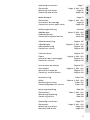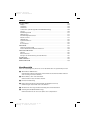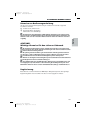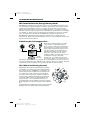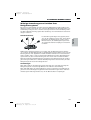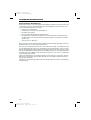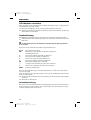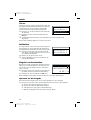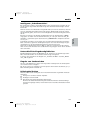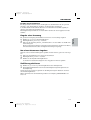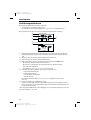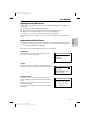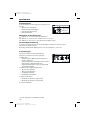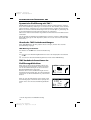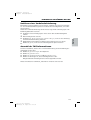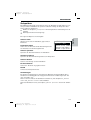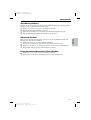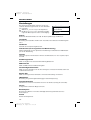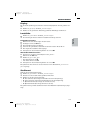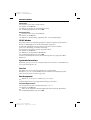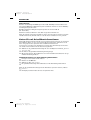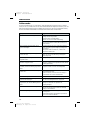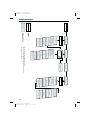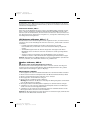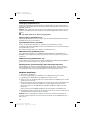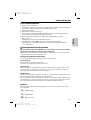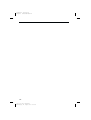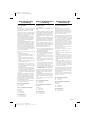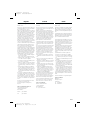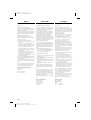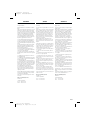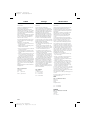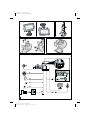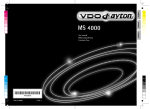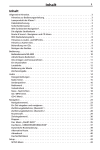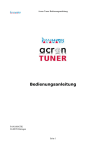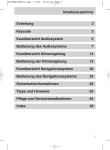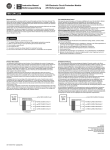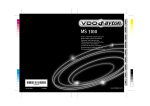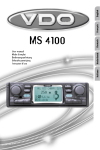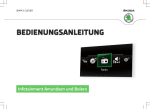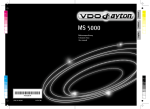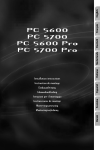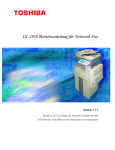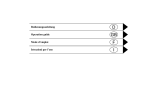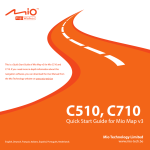Download VDO Dayton MS 3100 - CONRAD Produktinfo.
Transcript
English 100 95 95 75 Français 75 100 MS 3100 5 0 Svenska Español Italiano Nederlands Owner’s manual and mounting instruction Mode d’emploi et manuel d’installation Bedienungs- und Einbauanleitung Gebruiksaanwijzing en inbouwhandleiding Istruzioni d’uso e d’installazione Instrucciones de manejo y de montaje Bruksanvisning och monteringsanvisning Betjeningsvejledning og monteringsanvisning 0 25 5 Deutsch 25 100 Dansk 100 95 USA 75 25 5 95 75 25 5 0361608881 0 0 3112 316 0888.1 05/2000 ri www.vdodayton.com Farbprofil: Deaktiviert Komposit Standardbildschirm Attention! Only use this system when it is safe to do so. It is more important to keep your eyes on the road and your hands on the wheel. Due to constantly changing traffic conditions, we unfortunately cannot guarantee 100 % precision under all circumstances. Attention ! N’utilisez le système que si vous ne mettez pas en danger votre vie ou celle des autres usagers de la route. Il est plus important de surveiller le trafic routier et d’avoir les mains sur le volant que de lire les informations apparaissant sur l’écran. Étant donné que le sens de circulation a pu être changé entre temps, nous ne pouvons pas vous garantir une exactitude à 100 % des indications données. Achtung! Benutzen Sie das System nur, wenn die Sicherheit es zuläßt. Es ist wichtiger, auf den Verkehr zu achten und die Hände am Lenkrad zu lassen. Aufgrund sich ständig ändernder Verkehrsführungen kann leider keine 100 %ige Genauigkeit unter allen Umständen gewährleistet werden. Belangrijk! Gebruik het systeem uitsluitend, als de veiligheid het toelaat. Het is belangrijker om op het verkeer te letten en de handen aan het stuur te houden. Op grond van voortdurend veranderende verkeerssituaties kan helaas geen 100 % nauwkeurigheid onder alle omstandigheden worden gegarandeerd. Attenzione! Usare questo sistema solo se il traffico lo ammette. E´ importante tenere d´occhio la strada e le mani sul volante. A causa dei cambiamenti continui della viabilità non si può garantire una precisione assoluta in tutte le circostanze. ¡Atención! Utilice el sistema sólo si lo permite el nivel de seguridad. Es más importante atender al tráfico y mantener las manos en el volante. Debido a que las rutas cambian constantemente, lamentamos no poder garantizar un 100 % de exactitud en cualquier ocasión. Observera! Använd systemet bara när säkerheten tillåter. Det är viktigare att iaktta vad som händer i trafiken och hålla händerna på ratten. På grund av den ständigt förändrade trafiksituationen kan ingen garanti för 100%:ig noggrannhet under alla omständigheter lämnas. Vigtigt! Brug systemet kun, når De ikke bringer andre eller sig selv i fare. Vær opmærksom på trafikken, og hold hænderne på rattet. Pga. løbende ændringer i vejnettet kan der ikke opnås 100% overensstemmelse mellem det digitale vejkort og den aktuelle trafiksituation. 3 2 3112 316 0888.1 Neudruck Donnerstag, 24. August 2000 10:53:56 Farbprofil: Deaktiviert Komposit Standardbildschirm 1 2 3 4 5 6 POWER NAVIGATION COMPUTER 3 3112 316 0888.1 Neudruck Donnerstag, 24. August 2000 10:54:29 Farbprofil: Deaktiviert Komposit Standardbildschirm 4 3112 316 0888.1 Neudruck Donnerstag, 24. August 2000 10:54:29 Mounting instructions Page 47 Guarantee and service Page 419 Abbildungen Einbauanleitung Seite 139 Garantieleistung und Service Seite 419 Gebruiksaanwijzing Afbeeldingen Pagina 145 Pagina’s 3, 430 - 431 Inbouwaanwijzing Pagina 185 Garantie en service Pagina 419 Istruzioni d’uso Figure Pagina 191 Pagine 3, 430 - 431 Instruzioni per il montaggio Pagina 231 Garanzia e servizio Pagina 419 Instrucciones de manejo Ilustraciones Página 237 Páginas 3, 430 - 431 Manual de instalación Página 277 Garantía y servicio técnico Página 419 Bruksanvisning Bilder Sidan 283 Sidorna 3, 430 - 431 Monteringsanvisning Sidan 323 Garantiåtaganden och service Sidan 419 Betjeningsvejledning Illustrationer Side 329 Sider 3, 430 - 431 Monteringsvejledning Side 369 Garanti og service Side 419 Operating instructions Illustrations Français Seite 99 Seiten 3, 430 - 431 Deutsch Bedienungsanleitung Page 93 Page 419 Nederlands Garantie et service après-vente Italiano Instructions de montage Page 53 Pages 3, 430 - 431 Español Illustrations Svenska Mode d’emploi English Page 7 Pages 3, 430 - 431 Dansk Illustrations Page 375 Pages 3, 430 - 431 Mounting instructions Page 413 Warranty and service Page 419 5 USA Operating instructions Farbprofil: Deaktiviert Komposit Standardbildschirm 6 3112 316 0888.1 Neudruck Donnerstag, 24. August 2000 10:54:30 Farbprofil: Deaktiviert Komposit Standardbildschirm INHALT . . . . . . . . . . . . . . . . . . . . . . . . . . . . . . . . . . . . . . . . . . . . . . . . . . . . . . . . . . . . . . . . . . . . . . . . . . . . . . . . . . . . 101 101 101 101 102 105 BEDIENUNG . . . . . . . LCD-Monitor einstellen Fernbedienung . . . . Ein-/Ausschalten . . . . Stand-by-Modus . . . . Lautstärke einstellen . Diebstahlsicherung . . . . . . . . . . . . . . . . . . . . . . . . . . . . . . . . . . . . . . . . . . . . . . . . . . . . . . . . . . . . . . . . . . . . . . . . . . . . . . . . . . . . . . . . . . . . . . . . . . . . . . . . . . . . . . . . . . . . . . . . . . . . . . . . . . . . . . . . . . . . . . . . . . . . . . . . . . . . . . . . . . . . . . . . . . . . . . . . . . . . . . . . . . . . . . . . . . . . . . . . . . . . . . . . . . . . . . . . . . . . . . . . . . . . . . . . . 106 106 106 107 107 107 107 MENÜS . . . . . . . . . . . Cursor . . . . . . . . . . Rollbalken . . . . . . . . Eingabe von Buchstaben Hauptmenü . . . . . . . . . . . . . . . . . . . . . . . . . . . . . . . . . . . . . . . . . . . . . . . . . . . . . . . . . . . . . . . . . . . . . . . . . . . . . . . . . . . . . . . . . . . . . . . . . . . . . . . . . . . . . . . . . . . . . . . . . . . . . . . . . . . . . . . . . . . . . . . . . . . . . . . . . . . . . . . . . . . . . . . 108 108 108 108 110 ZIELEINGABE . . . . . . Zieleingabemenü . . Zieladresse eingeben Spezielle Ziele . . . . . . . . . . . . . . . . . . . . . . . . . . . . . . . . . . . . . . . . . . . . . . . . . . . . . . . . . . . . . . . . . . . . . . . . . . . . . . . . . . . . . . . . . . . . . . . . . . . . . . . . . . . . . . . . . . . . . . . . . . . . . . . . . . . . 111 111 112 114 ZIELFÜHRUNG . . . . . . . . . . . . . . . . . . . . . Zielführungsbildschirm . . . . . . . . . . . . . . . Akustische Meldungen . . . . . . . . . . . . . . . Letzten Hinweis nicht beachtet? . . . . . . . . . . Zielführung in teildigitalisierten Gebieten. . . . . Gebiete mit eingeschränkter Straßeninformation. Anzeige der Straßenliste . . . . . . . . . . . . . . Informationsbildschirme . . . . . . . . . . . . . . . . . . . . . . . . . . . . . . . . . . . . . . . . . . . . . . . . . . . . . . . . . . . . . . . . . . . . . . . . . . . . . . . . . . . . . . . . . . . . . . . . . . . . . . . . . . . . . . . . . . . . . . . . . . . . . . . . . . . . . . . . . . . . . . . . . . . . . . . . . . . . . . 116 116 117 117 118 118 119 119 DYNAMISCHE ZIELFÜHRUNG MIT TMC . . . . . . . . . . . Akustische TMC-Verkehrsmeldungen . . . . . . . . . . TMC-Verkehrsinformationen im Zielführungsbildschirm . Umfahren einer Verkehrsbehinderung. . . . . . . . . . Auswahl der TMC-Informationen. . . . . . . . . . . . . . . . . . . . . . . . . . . . . . . . . . . . . . . . . . . . . . . . . . . . . . . . . . . . . . . . . . . . . . . . . . . . . . . . . . . . . . . . 122 122 122 123 123 . . . . . . . . ALTERNATIVE ROUTE . . . . . . . . . . . . . . . . . . . . . . . . . . . . . . . . . . . 124 Distanz ändern . . . . . . . . . . . . . . . . . . . . . . . . . . . . . . . . . . . . . 124 ZIELSPEICHER . . . . . . . . . . . . . . . . . Inhalt eines Adreßbucheintrags . . . . . Adressen im Adreßbuch speichern . . . . Adressen aus dem Adreßbuch laden . . . Eines der zuletzt benutzten Ziele laden . Standort speichern . . . . . . . . . . . . Adressen löschen . . . . . . . . . . . . . Liste der zuletzt benutzten Ziele löschen . . . . . . . . . . . . . . . . . . . . . . . . . . . . . . . . . . . . . . . . . . . . . . . . . . . . . . . . . . . . . . . . . . . . . . . . . . . . . . . . . . . . . . . . . . . . . . . . . . . . . . . . . . . . . . . . . . . . . . . . . . . . . . . . . . . . . . . . . . . . . . . . . . . . . . . . . . . . . . . . . . . . . . . . . . . . . . . . . . . . . . . . 125 126 126 126 126 127 127 127 99 3112 316 0888.1 Deutsch, Neue Seiten 99, 100 Dienstag, 17. Oktober 2000 13:00:53 Deutsch Kurzübersicht . . . . . . . . . . . . . . . . . . . . . . . . . . . . . . . . . . . . . . 100 ALLGEMEINE INFORMATIONEN . . . . . . . . . . . . . . . . Hinweise zur Bedienungsanleitung . . . . . . . . . . . . ACHTUNG! Wichtige Hinweise für den sicheren Gebrauch Registrierung . . . . . . . . . . . . . . . . . . . . . . . . Wie funktioniert das Navigationssystem? . . . . . . . . . Die digitale Straßenkarte . . . . . . . . . . . . . . . . . . Farbprofil: Deaktiviert Komposit Standardbildschirm INHALT EINSTELLUNGEN . . . . . . . . . . . . . . . . . . . . . . Display . . . . . . . . . . . . . . . . . . . . . . . . . . Lautstärke . . . . . . . . . . . . . . . . . . . . . . . . Straßenart . . . . . . . . . . . . . . . . . . . . . . . . Verkehrsinfo (nur mit angeschlossener TMC-Erweiterung) Sprache. . . . . . . . . . . . . . . . . . . . . . . . . . Zielführungsschirm . . . . . . . . . . . . . . . . . . . Maßeinheiten . . . . . . . . . . . . . . . . . . . . . . Geschwindigkeitskorrektur . . . . . . . . . . . . . . . Datum / Uhrzeit . . . . . . . . . . . . . . . . . . . . . SDVC Modus . . . . . . . . . . . . . . . . . . . . . . . Systeminformation . . . . . . . . . . . . . . . . . . . Service . . . . . . . . . . . . . . . . . . . . . . . . . . Bordcomputer . . . . . . . . . . . . . . . . . . . . . . . . . . . . . . . . . . . . . . . . . . . . . . . . . . . . . . . . . . . . . . . . . . . . . . . . . . . . . . . . . . . . . . . . . . . . . . . . . . . . . . . . . . . . . . . . . . . . . . . . . . . . . . . . . . . . . . . . . . . . . . . . . . . . . . . . . . . . . . . . . . . . . . . . . . . . . . . . . . . . . . . . . . . . . . . . . . . . . . . . . . . . . . . . . . . . . . . . . . . . . . . . . . . . . . . . . . . . . . . . . . . . . . 128 129 129 129 130 130 131 131 131 131 132 132 132 132 KARTEN-CDs . . . . . . . . . . . . . . . . . . . . . . . . . . . . . . . . . . . . . . . . 133 Wechseln der Karten-CD . . . . . . . . . . . . . . . . . . . . . . . . . . . . . . . . 133 Karten-CDs mit Reiseführerinformationen. . . . . . . . . . . . . . . . . . . . . . . 134 WARTUNG UND PFLEGE . . . . . . . . . . . . . . . Monitor . . . . . . . . . . . . . . . . . . . . . . Batteriewechsel . . . . . . . . . . . . . . . . . . Reinigen der Fernbedienung und des Monitors . . . . . . . . . . . . . . . . . . . . . . . . . . . . . . . . . . . . . . . . . . . . . . . . . . . . . . . . . . . . . . . . . . . . . . . . . . . . . 135 135 135 135 FEHLERSUCHE . . . . . . . . . . . . . . . . . . . . . . . . . . . . . . . . . . . . . . . 136 MENÜ-ÜBERSICHT . . . . . . . . . . . . . . . . . . . . . . . . . . . . . . . . . . . . . 138 EINBAUANLEITUNG . . . . . . . . . . . . . . . . . . . . . . . . . . . . . . . . . . . . 139 Kurzübersicht Auf Seite 3 (Ausklappseite) finden Sie einen Überblick über die Systemkomponenten. 1 Abnehmbarer LCD-Monitor. Zum Abnehmen Entriegelungstaste auf der Rückseite des Monitorhalters drücken und vorsichtig nach oben abziehen. 2 Monitorhalter, dreh- und schwenkbar. Zum Schwenken Taste am Halter drücken. 3 Infrarot Fernbedienung 4 Halter für Fernbedienung (mit Anschluß an Navigationsrechner). Zum Entriegeln Tasten links und rechts drücken. 5 CD auswerfen. Bei ausgeschalteter Zündung Taste zweimal drücken. 6 Sicherungsmodul (Diebstahlsicherung). Zum Herausnehmen auf einer Seite (links oder rechts) drücken. 100 3112 316 0888.1 Deutsch, Neue Seiten 99, 100 Dienstag, 17. Oktober 2000 13:00:54 Farbprofil: Deaktiviert Komposit Standardbildschirm ALLGEMEINE INFORMATIONEN Hinweise zur Bedienungsanleitung Um das Lesen dieser Bedienungsanleitung zu erleichtern werden die folgenden Lesehilfen verwendet: ☞ fordert Sie auf, etwas zu tun. : zeigt die Reaktion des Gerätes. – kennzeichnet eine Aufzählung. A Deutsch Ein Sicherheits- bzw. Warnhinweis enthält wichtige Informationen zur sicheren Benutzung Ihres Gerätes. Bei Nichtbeachtung dieses Hinweises kann Gefahr für Sachschäden oder Schäden an Leib oder Leben entstehen. Bitte beachten Sie daher diese Hinweise besonders sorgfältig. ACHTUNG! Wichtige Hinweise für den sicheren Gebrauch A Die Benutzung des Navigationssystems entbindet in keinem Fall von der Eigenverantwortung des Fahrers. Die jeweils geltenden Verkehrsregeln sind stets zu beachten. Beachten Sie stets das aktuelle Verkehrsgeschehen. A Die jeweils geltenden Verkehrsregeln und das aktuelle Verkehrsgeschehen haben immer Vorrang vor dem vom Navigationssystem gegebenen Hinweis, wenn sich die momentane Verkehrssituation und der Hinweis des Navigationssystems widersprechen. A Nehmen Sie die Eingaben in das Navigationssystem aus Gründen der Verkehrssicherheit vor Fahrtbeginn bzw. nur bei stehendem Fahrzeug vor. A In bestimmten Gebieten sind Einbahnstraßen, Abbiegeverbote und Einfahrverbote (z.B. von Fußgängerzonen) nicht erfaßt. In solchen Gebieten gibt das Navigationssystem einen Warnhinweis. Achten Sie hier besonders auf Einbahnstraßen, Abbiege- und Einfahrverbote. Registrierung Bitte füllen Sie nach dem Kauf Ihres VDO Dayton Navigationssystems die beigefügte Registrierungskarte aus und schicken Sie diese an die angegebene Adresse. 101 3112 316 0888.1 Neudruck Donnerstag, 24. August 2000 10:43:09 Farbprofil: Deaktiviert Komposit Standardbildschirm ALLGEMEINE INFORMATIONEN Wie funktioniert das Navigationssystem? Das VDO Dayton Navigationssystem bietet Ihnen ein leistungsfähiges Instrument zur Unterstützung des Fahrers im täglichen Straßenverkehr. Durch die automatische Routenplanung und Zielführung können Sie sich auf das Wesentliche im heute immer dichter werdenden Verkehr – besonders in Ballungszentren – konzentrieren. Ein umständliches und zeitraubendes Planen mit herkömmlichen Straßenkarten und Stadtplänen entfällt. Sie geben einfach vor Fahrtbeginn das Fahrziel ein, aktivieren „Zielführung“ und alles andere übernimmt das VDO Dayton Navigationssystem für Sie. Das VDO Dayton Navigationssystem gibt Ihnen Fahrhinweise in akustischer und visueller Form. Durch wenige Bedienelemente und eine einfache Menüstruktur ist das System kinderleicht zu bedienen. Ermittlung der Fahrzeugposition Die Position und Bewegungen des Fahrzeugs werden vom Navigationssystem durch Sensoren erfaßt. Der zurückgelegte Weg wird durch ein elektronisches TachoGyroskop signal ermittelt, Drehbewegungen in Kurven durch das Gyroskop (Trägheitskompaß). Die Informationen dieser Sensoren GPS-Signal Tachosignal Navigationssind jedoch nicht immer exakt. Durch rechner Schlupf der Räder, Veränderungen des Reifenluftdrucks infolge TemperaturDigitale änderungen, etc., ändern sich die Werte Straßenkarte der Sensoren. Durch den Vergleich der Signale mit der digitalen Karte ist es möglich, die Ungenauigkeiten der Sensoren über einen gewissen Zeitraum (einige Minuten) zu korrigieren. Über einen längeren Zeitraum wird zur Korrektur der Daten jedoch das Signal der GPS-Satelliten benötigt. 60 80 100 120 40 140 20 0 160 053.450.3 GPS (Global Positioning System) Das GPS-System beruht auf dem Empfang von Navigationssignalen von zur Zeit insgesamt 27 GPS-Satelliten, die in einer Höhe von 21.000 km in ca. 12 Stunden einmal um die Erde kreisen. Mindestens 4 Satelliten müssen empfangen werden, um die Position dreidimensional, also nach Länge, Breite und Höhe bestimmen zu können. Die erzielbare Genauigkeit liegt dann bei ca. 30 m bis 100 m. Können nur drei Satelliten empfangen werden, so ist nur zweidimensionale Positionsbestimmung ohne Bestimmung der Höhe möglich. Die Genauigkeit der ermittelten Position nimmt dadurch ab. Insgesamt kann der im Navigationssystem integrierte GPSEmpfänger bis zu 8 Satelliten gleichzeitig empfangen. 102 3112 316 0888.1 Neudruck Donnerstag, 24. August 2000 10:43:12 Farbprofil: Deaktiviert Komposit Standardbildschirm ALLGEMEINE INFORMATIONEN Wichtige Anmerkungen zur Funktion Ihres Navigationssystems Das System ist grundsätzlich auch mit schlechtem GPS-Empfang funktionsfähig, allerdings kann sich bei schlechtem oder gestörtem GPS-Empfang die Genauigkeit der Positionsfindung verringern oder es können Störungen bei der Positionsermittlung auftreten (GPS = Global Positioning System über Satelliten), die in fehlerhaften Positionsmeldungen resultieren. Ist das Fahrzeug für längere Zeit geparkt, bewegen sich die Satelliten in dieser Zeit weiter. Nach Einschalten der Zündung kann es daher einige Minuten dauern, bis das Navigationssystem wieder genügend Satelliten empfangen und auswerten kann. Während des Aufstartvorganges ist es möglich, dass das Navigationssystem meldet: “Sie verlassen das digitalisierte Gebiet”. Das Navigationssystem nimmt an, dass sich das Fahrzeug abseits einer digitalisierten Straße befindet. Befinden sich in diesem Gebiet andere Straßen, kann es auch zu unpassenden Meldungen kommen. Das Navigationssystem nimmt an, dass sich das Fahrzeug auf einer dieser anderen Straßen befindet. Nach längerem Fahrzeugstillstand kann die Funktion des Navigationssystems vorübergehend eingeschränkt sein. Sobald der GPS-Empfang wieder ausreichend ist, wird das Navigationssystem wieder zuverlässig arbeiten. Anmerkungen Nach dem Transport des Fahrzeugs mit dem Autozug oder einer Fähre benötigt das Navigationssystem eventuell einige Minuten zur exakten Positionsfindung. Nach dem Abklemmen der Fahrzeugbatterie werden eventuell bis zu 15 Minuten zur genauen Positionsfindung benötigt. Dazu muß sich das Fahrzeug im Freien befinden und das System muß eingeschaltet sein, um die GPS-Satelliten zu empfangen. 103 3112 316 0888.1 Neudruck Donnerstag, 24. August 2000 10:43:14 Deutsch Aufstartverhalten Farbprofil: Deaktiviert Komposit Standardbildschirm ALLGEMEINE INFORMATIONEN Eingeschränkter GPS-Empfang Bei Unterbrechungen oder Störungen des GPS-Empfangs während der Fahrt über mehrere Kilometer können ebenfalls Funktionsbeeinträchtigungen auftreten. Kein oder gestörter GPS-Empfang kann vorliegen: – Zwischen hohen Gebäuden. – In Parkhäusern, Tunneln oder unter Brücken. – Im Wald oder in Alleen. – Bei sehr starken Niederschlägen und Gewittern. – Bei ungünstigen Satellitenkonstellationen in Verbindung mit der Einbausituation der GPS-Antenne (in diesem Fall kann der Empfang über einen längeren Zeitraum gestört sein). – In den Tälern von Gebirgen. Das System ist auch mit schlechtem GPS-Empfang funktionsfähig, allerdings kann sich die Genauigkeit der Positionsfindung verringern. Bei einer gut eingebauten GPS-Antenne sollte während etwa 95 % der Fahrzeit ausreichender GPS-Empfang vorliegen. Ist der Empfang wesentlich häufiger gestört, könnte das am ungünstigen Einbau der GPS-Antenne liegen. Wenden Sie sich in einem solchen Fall an Ihre VDO Dayton Einbauwerkstatt. Das Navigationssystem kann GPS-Empfangsprobleme über einige Minuten bzw. Kilometer ausgleichen, ohne dass es zu Funktionsbeeinträchtigungen kommt. Um Beeinträchtigungen oder Funktionsstörungen des Systems zu vermeiden, darf die GPS-Antenne nicht durch Gegenstände abgedeckt werden (GPS = Global Positioning System über Satelliten). Aufkleber an den Fahrzeugscheiben im Bereich der GPS-Antenne können den Empfang beeinträchtigen. 104 3112 316 0888.1 Neudruck Donnerstag, 24. August 2000 10:43:15 Farbprofil: Deaktiviert Komposit Standardbildschirm ALLGEMEINE INFORMATIONEN Die digitale Straßenkarte Deutsch Um eine Route zu einer Zieladresse planen zu können, braucht das Navigationssystem nicht nur die aktuelle Position des Fahrzeugs, sondern auch eine digitale Straßenkarte, auf der die Zieladresse selbst und die zur Zieladresse führenden Straßen gespeichert sind. Diese digitale Straßenkarte befindet sich auf der Karten-CD, die Sie in den Navigationsrechner einlegen. Reales Straßennetz Digitales Linienmodell Auf der Karten-CD ist das Straßennetz als Linienmodell gespeichert, d.h. auch ausgedehnte Kreuzungen haben nur einen Mittelpunkt, auf den alle Straßen linienförmig zulaufen. Daher gibt das Navigationssystem die Entfernung zum Abbiegepunkt als Entfernung zum Mittelpunkt der Kreuzung an. Bei Autobahnausfahrten entsprechen deshalb die Entfernungsangaben des Navigationssystem nicht denen auf den Hinweistafeln. Die Hinweistafeln zeigen den Abstand zum Beginn der Ausfahrt an. Gebiete mit eingeschränkter Straßeninformation In einigen Gebieten liegen nicht alle Informationen über eine Straße auf der KartenCD vor. So können beispielsweise Abbiegeverbote, Hinweise über die Fahrtrichtung einer Einbahnstraße oder das Einfahrverbot in eine Fußgängerzone fehlen. Wenn Sie in ein solches Gebiet einfahren, zeigt das Navigationssystem einen Warnhinweis an. Die örtlichen Verkehrsregeln haben immer Vorrang vor den Hinweisen des Navigationssystems. Befolgen Sie auf jeden Fall die Verkehrszeichen und die Straßenverkehrsordnung. Aktualität der Karten-CDs Schätzungsweise 10 - 15 % der Streckeneigenschaften des Straßennetzes ändern sich jedes Jahr. Aus Gründen dieser sich ständig ändernden Verkehrsführungen (Straßenneubauten, Verkehrsberuhigung, usw.) kann keine 100 %ige Übereinstimmung der digitalen Straßenkarte mit der existierenden Verkehrssituation erreicht werden. Wir empfehlen Ihnen, immer die aktuellste Ausgabe der Karten-CDs für die Navigation zu benutzen. 105 3112 316 0888.1 Neudruck Donnerstag, 24. August 2000 10:43:24 Farbprofil: Deaktiviert Komposit Standardbildschirm BEDIENUNG LCD-Monitor einstellen Wenn der Monitor mit dem mitgelieferten Halter befestigt ist, kann er optimal auf Ihren Blickwinkel eingestellt werden. ☞ Drehen Sie den Monitor, bis der beste Betrachtungswinkel erreicht ist. ☞ Drücken Sie den Entriegelungsknopf am Monitorfuß, um den Monitor auf den optimalen Winkel zu schwenken. Fernbedienung Das VDO Dayton Navigationssystem wird mit einer Infrarot-Fernbedienung bedient. ☞ Zum Entnehmen der Fernbedienung drücken Sie die beiden seitlichen Tasten an der Halterung. A Zur Aufbewahrung und vor Fahrtantritt die Fernbedienung in die Halterung schieben, bis sie einrastet. Die Tasten auf der Fernbedienung haben folgende Funktionen: ALT-R REP 8 4 6 2 OK Alternative Route planen. Wiederholen bzw. Abrufen des aktuellen akustischen Zielführungshinweises. Cursortaste aufwärts; Auswahl von Optionen. Cursortaste links; Auswahl von Optionen. Cursortaste rechts; Auswahl von Optionen. Cursortaste abwärts; Auswahl von Optionen. OK-Taste; Bestätigung einer Auswahl. + MENU Verringern der Lautstärke für gesprochene Hinweise. Erhöhen der Lautstärke für gesprochene Hinweise. Aufruf des Hauptmenüs. Wenn Sie die Fernbedienung in der Halterung benutzen, werden die internen Batterien nicht benötigt. Wenn die Batterien der Fernbedienung leer sind, reagiert das Navigationssystem nicht mehr auf Tastendrücke: ☞ Schieben Sie die Fernbedienung in die Halterung, um mit der Bedienung fortfahren zu können. ☞ Wechseln Sie die Batterien. Tastenbeleuchtung Die Tasten der Fernbedienung werden bei Betätigung beleuchtet. Die Beleuchtung erlischt nach kurzer Zeit automatisch. In der Halterung ist die Fernbedienung bei eingeschalteter Zündung immer beleuchtet. 106 3112 316 0888.1 Neudruck Donnerstag, 24. August 2000 10:43:25 Farbprofil: Deaktiviert Komposit Standardbildschirm BEDIENUNG Ein-/Ausschalten Nach einigen Sekunden ist das System initialisiert, und die Navigationsfunktionen können angewählt werden (Optionen in hervorgehobener Schrift). Stand-by-Modus Wenn Sie keine Zielführungshinweise hören möchten, können Sie das System in den Stand-by-Modus schalten. ☞ Wählen Sie „Stand-by“ im Hauptmenü. : Das Display und die akustischen Zielführungshinweise werden ausgeschaltet. ☞ Drücken Sie eine der Cursor-Tasten 4, 6, 8, 2 oder die OK-Taste auf der Fernbedienung, um den Stand-by-Modus wieder zu verlassen. Wird das Navigationssystem im Stand-by-Modus ausgeschaltet, bleibt es auch nach dem Einschalten der Zündung im Stand-by-Modus. Lautstärke einstellen So können Sie die Lautstärke der akustischen Zielführungshinweise einstellen: ☞ Drücken Sie die +-Taste ein- oder mehrmals, um die Lautstärke der akustischen Hinweise zu erhöhen. ☞ Drücken Sie die --Taste ein- oder mehrmals, um die Lautstärke der akustischen Hinweise zu verringern. : Die aktuelle Lautstärke wird angesagt. Diebstahlsicherung Das Navigationssystem ist mit einem abnehmbaren Sicherungsmodul ausgestattet. Ist das Sicherungsmodul nicht oder nicht korrekt eingesetzt, ist das System gesperrt und eine Meldung erscheint im Display. Ohne eingesetztes Sicherungsmodul kann nur die Option „Stand-by“ gewählt werden. A Sicherungsmodul immer vor Fahrtantritt und vor dem Einschalten der Zündung einset- zen. Sicherungsmodul abnehmen ☞ A Drücken Sie an einer der beiden Seiten des Moduls. Sicherungsmodul nicht während der Fahrt oder während des Betriebes abnehmen! Sicherungsmodul einsetzen ☞ ☞ Setzen Sie das Sicherungsmodul an einer Seite in die Vertiefung ein Drücken Sie auf das Sicherungsmodul, bis es beidseitig einrastet. 107 3112 316 0888.1 Neudruck Donnerstag, 24. August 2000 10:43:26 Deutsch Der Navigationscomputer wird zusammen mit der Zündung ein- und ausgeschaltet. ☞ Schalten Sie die Zündung ein. : Sobald das Navigationssystem betriebsbereit ist, erscheint ein Hinweis zur Benutzung des Systems im Display. ☞ Lesen Sie diesen Hinweis und bestätigen Sie ihn durch Drücken der OK-Taste auf der Fernbedienung. : Das Hauptmenü erscheint. Farbprofil: Deaktiviert Komposit Standardbildschirm MENÜS Cursor Als Cursor wird die jeweils angewählte Zeile bzw. das Menütitel angewählte Feld des Bildschirms bezeichnet. Der CurAktive Option 1 sor wird durch ein invers markiertes Feld (weiße Aktive Option 2 Schrift auf schwarzem Hintergrund) dargestellt. Aktive Option 3 ☞ Bewegen Sie den Cursor mit den Cursortasten 8, 2, 4 oder 6. Inaktive Option ☞ Bestätigen Sie Ihre Auswahl durch Drücken der OK-Taste. : Zur Bestätigung wird der Cursor kurz als Rahmen um das ausgewählte Feld dargestellt. Zur Zeit nicht wählbare Optionen erscheinen gerastert. Rollbalken In einigen Menüs stehen mehr als vier Menüoptionen zur Verfügung. In diesem Fall wird am linken Rand des Bildschirms ein Rollbalken mit Pfeilen dargestellt. ☞ Bewegen Sie den Cursor mit der Cursortaste 8 oder 2 auf einen Menüpunkt am oberen oder unteren Rand des Bildschirms. ☞ Drücken Sie die gleiche Taste erneut. : Auf dem Bildschirm erscheinen automatisch die nächsten Menüpunkte. Menütitel Aktive Option Aktive Option Aktive Option Aktive Option 2 3 4 5 Eingabe von Buchstaben Die Zeicheneingabe erfolgt durch Auswahl von Buchstaben aus einer Buchstabenliste. Im folgenden werden wir diese Art der Eingabe einfach „Schreibmaschine“ nennen. ☞ Bewegen Sie den Cursor mit den Cursortasten 4, 6, 8 und 2 auf den gewünschten Buchstaben. ☞ Bestätigen Sie Ihre Auswahl mit der OK-Taste. Ort:_ ABCDEFGHIJKLM N O PQRSTUVWXYZ—ÄÖÜ ¡ ¢ OK £ Nicht anwählbare Buchstaben werden automatisch vom Cursor übersprungen. Optionen bei der Eingabe Bei der Buchstabeneingabe stehen Ihnen folgende Optionen zur Verfügung. ☞ Bewegen Sie den Cursor über die Buchstabenliste hinaus auf eines dieser Symbole: ¡ : Löschen des zuletzt eingegebenen Zeichens. ¢ : Anzeige einer Liste mit Datenbankeinträgen. OK : Akzeptieren der eingegebenen Buchstabenfolge. £ : Abbruch der Eingabe und zurück zum vorherigen Menü. 108 3112 316 0888.1 Neudruck Donnerstag, 24. August 2000 10:43:28 Farbprofil: Deaktiviert Komposit Standardbildschirm MENÜS Bei der Eingabe von Orts- und Straßennamen sowie spezieller Ziele vergleicht das System die bereits ausgewählte Buchstabenfolge mit allen Datenbankeinträgen auf der Karten-CD. Wenn Sie bereits einen Buchstaben ausgewählt haben, werden Sie bemerken, dass nun nur noch bestimmte Buchstaben dargestellt werden. Das Navigationssystem ergänzt automatisch Eingaben, wenn nur noch eine Möglichkeit zur weiteren Eingabe vorhanden ist. Beispiel: Sie haben bei der Eingabe des Ortsnamens bereits die Buchstaben „NONN“ eingegeben. Sie haben nun die Auswahl zwischen „E“ oder „W“. Wenn Sie das „W“ auswählen, ergänzt das System automatisch zu „NONNWEILER“ und plaziert den Cursor auf „OK“. Ist der Name eines Ortes, einer Straße oder einer Einrichtung mehrmals in der Datenbank vorhanden, zeigt Ihnen das Navigationssystem eine Liste aller Einträge mit gleichem Namen an, die durch Zusatzinformationen unterschieden sind. Wenn z.B. ein Straßenname mehrere Male in dem zuvor eingegebenen Ort existiert, wird eine Liste mit allen Orts- bzw. Stadtteilnamen angezeigt, in denen dieser Straßenname vorkommt. Unterschiedliche Eingabemöglichkeiten Die Datenbank bietet Ihnen die Möglichkeit, die einzelnen Teile zusammengesetzter Orts- und Straßennamen in verschiedener Reihenfolge einzugeben. So können Sie beispielweise die Eingabe von „Frankfurt am Main“ auch mit „MAIN“ oder „AM“ beginnen. Eingabe von Sonderzeichen Auf der „Schreibmaschine“ sind je nach eingestellter Landessprache die landesspezifischen Sonderzeichen verfügbar. Für das „ß“ geben Sie ein Doppel-S ein. Das System erkennt dann automatisch „ß“, sobald ein Eintrag mit ß vorhanden ist. Fehleingabe löschen Was tun, wenn Sie bei der Eingabe einen falschen Buchstaben ausgewählt und bestätigt haben? ☞ Bewegen Sie den Cursor auf das ¡-Symbol. ☞ Bestätigen Sie die Auswahl. : Der zuletzt eingegebene Buchstabe wird gelöscht. Wenn bei der letzten Buchstabeneingabe automatisch Zeichen durch das Navigationssystem zugefügt wurden, werden beim Löschen auch diese Buchstaben wieder gelöscht. 109 3112 316 0888.1 Neudruck Donnerstag, 24. August 2000 10:43:29 Deutsch Intelligente „Schreibmaschine“ Farbprofil: Deaktiviert Komposit Standardbildschirm MENÜS Hauptmenü Im Hauptmenü stehen die folgenden Menüpunkte zur Verfügung: Hauptmenü Zieleingabe Zielführung Stand-by Einstellungen Zieleingabe Diese Option ruft das Menü „Zieleingabe“ auf. Wählen Sie diese Option, um Ort, Straße, Kreuzung oder eine Einrichtung als Zieladresse einzugeben. Zielführung Mit dieser Option gelangen Sie zum Zielführungsbildschirm und aktivieren die Zielführungsfunktion (nur wenn eine Zieladresse eingegeben wurde). Zusätzlich haben Sie Zugriff auf verschiedene Informationsbildschirme z.B. mit Ihrem aktuellen Standort, dem Bordcomputer oder dem Menü „Alternative Route“. Stand-by Mit dieser Option schalten Sie die Navigationsanzeige und die akustischen Hinweise aus. Die Navigationsfunktionen des Systems bleiben im Hintergrund aktiv. ☞ Drücken Sie einer der Tasten auf der Fernbedienung, um den Stand-by-Modus zu verlassen. Einstellungen Diese Option ruft das Menü „Einstellungen“ auf. Wählen Sie diese Option, um das System Ihren persönlichen Wünschen anzupassen. 110 3112 316 0888.1 Neudruck Donnerstag, 24. August 2000 10:43:30 Farbprofil: Deaktiviert Komposit Standardbildschirm ZIELEINGABE Zieleingabemenü ☞ Wählen Sie im Hauptmenü die Option „Zieleingabe“. : Das Menü „Zieleingabe“ wird angezeigt. Die folgenden Menüoptionen stehen zur Verfügung: Land Ort/Straße Eingabe von Ort und Straße der Zieladresse. Kreuzung Zieleingabe Land Ort/Straße Kreuzung Zielführung Deutsch Auswahl des Ziellandes, wenn mehr als ein Land auf der eingelegten Karten-CD gespeichert ist. Eingabe einer Kreuzung zur genaueren Zieleingabe. Zielführung Veranlaßt das Navigationssystem zum Planen einer Route, aktiviert die Zielführung und geht zum Zielführungsbildschirm. Ermöglicht außerdem den Zugriff auf Informationsmenüs und das Planen einer alternativen Route. Zielspeicher Speichern von Zieladressen in einer persönlichen Datenbank oder Abrufen der zuletzt benutzten Zieladressen. Spezielles Ziel Abrufen einer Liste von Einrichtungen (Flughäfen, Hotels, Restaurants, Tankstellen, etc.) von allgemeinem Interesse. Zieleingabe Zielführung Zielspeicher Spezielles Ziel Zurück Zurück Zurück zum Hauptmenü. 111 3112 316 0888.1 Neudruck Donnerstag, 24. August 2000 10:43:31 Farbprofil: Deaktiviert Komposit Standardbildschirm ZIELEINGABE Zieladresse eingeben Sie können die Zieladresse auf verschiedene Arten festlegen: – Eingabe von Ort, Straße und Kreuzung Buchstabe für Buchstabe mit der „Schreibmaschine“; – Laden einer im persönlichen Adreßbuch gespeicherten Adresse; – Auswahl eines speziellen Zieles (z.B. Hotel, Tankstelle, Bahnhof) aus der Datenbank, die auf der Karten-CD enthalten ist; – Aufrufen einer der 10 zuletzt für die Zielführung benutzten Adressen. Eingabe von Ort und Straße ☞ : ☞ Wählen Sie die Option „Zieleingabe“ im Hauptmenü. Das Menü „Zieleingabe“ wird angezeigt. Wählen Sie „Land“, wenn Sie zuerst das Zielland wechseln möchten. Diese Option ist nur wählbar, wenn mehr als ein Land auf der eingelegten KartenCD gespeichert ist. ☞ : Wählen Sie „Ort/Straße“. Im Display erscheint „Ort:“ und das Schreibmaschinenfenster. Geben Sie den Ortsnamen über die „Schreibmaschine“ ein, ☞ Ort:WET_ A...E.GHI.KLM.. P.RST..... Z ..Ö. ¡ ¢ OK £ oder: ☞ Wählen Sie das ¢-Symbol und suchen Sie einen Eintrag aus der Datenbank aus. Sind mehrere Datenbankeinträge mit dem gleichen Namen vorhanden, wird der Cursor automatisch auf das ¢-Symbol gesetzt. Wählen Sie dann den gewünschten Eintrag aus der Liste. Sollte die Anzahl der möglichen Einträge sehr groß sein, kann der Aufbau der Liste einige Sekunden lang dauern. ☞ : Bestätigen Sie Ihre Eingabe mit „OK“ oder wählen Sie einen Eintrag aus der Liste. Das Eingabemenü „Straße:“ erscheint. Wenn weniger als 5 Straßen im eingegebenen Ort verfügbar sind, wird automatisch die Liste der verfügbaren Straßen angezeigt. ☞ Geben Sie den Straßennamen mit der „Schreibmaschine“ ein oder wählen Sie mit ¢ einen Listeneintrag aus. 112 3112 316 0888.1 Neudruck Donnerstag, 24. August 2000 10:43:32 Farbprofil: Deaktiviert Komposit Standardbildschirm ZIELEINGABE Eingabe von Hausnummern Bei einigen Städten können Sie bei der Eingabe von Straßennamen mit der „Schreibmaschine“ auch Hausnummern eingeben, um Ihr Ziel näher festzulegen. In der Datenbank sind bestimmte Bereiche von Hausnummern zusammengefaßt, in dem die eingegebene Hausnummer liegt. Das Navigationssystem führt Sie in diesem Fall in den Bereich der eingegebenen Hausnummer. Zur genaueren Festlegung der Zieladresse können Sie eine Kreuzung eingeben: ☞ Wählen Sie „Kreuzung“ im Zieleingabemenü. : Das Eingabemenü „Kreuzung:“ erscheint. ☞ Geben Sie die Kreuzung mit der „Schreibmaschine“ ein oder wählen Sie mit ¢ einen Listeneintrag aus. Wenn nur wenige Kreuzungen vorhanden sind (normalerweise bei kleineren Orten) wird automatisch die Liste aller verfügbaren Kreuzungen angezeigt. Nur einen Ortsnamen eingeben Wenn Sie nur zur Stadt- bzw Ortsgrenze geführt werden möchten, gehen Sie wie folgt vor: ☞ Geben Sie den Ortsnamen ein, wie bereits beschrieben. : Das Eingabemenü „Straße:“ erscheint. ☞ Wählen Sie das £-Symbol im Eingabemenü. Sie werden zur Stadt- bzw. Ortsgrenze des eingegebenen Zielortes geführt. Zielführung aktivieren ☞ : Wählen Sie „Zielführung“ im Zieleingabemenü oder im Hauptmenü. Der Zielführungsbildschirm erscheint und das Navigationssystem beginnt mit der Routenplanung. Sobald eine Route geplant ist, gibt Ihnen das Navigationssystem akustische und visuelle Zielführungshinweise. Nähere Informationen zur Zielführung erfahren Sie im Kapitel „ZIELFÜHRUNG“ auf Seite 116. 113 3112 316 0888.1 Neudruck Donnerstag, 24. August 2000 10:43:33 Deutsch Eingabe einer Kreuzung Farbprofil: Deaktiviert Komposit Standardbildschirm ZIELEINGABE Spezielle Ziele Sie können die Zieladresse auch durch Auswahl speSpezielles Ziel zieller Einrichtungen angeben, die in der Datenbank Info zum Ziel gespeichert sind. Dazu können z.B. gehören: Info zum Standort – Flughäfen, Überreg. Ziele – Hotels, Zurück – Tankstellen, – KFZ-Werkstätten, – Parkplätze, usw. Abhängig von der im Zieleingabemenü bereits eingegebenen Information wird eine Liste mit Einrichtungen von allgemeinem Interesse präsentiert, die auf der eingelegten Karten-CD vorhanden sind. Spezielle Einrichtungen, die mit dem Zielort in Verbindung stehen ☞ ☞ ☞ : ☞ : ☞ : ☞ ☞ ☞ Geben Sie im Zieleingabemenü den Namen des gewünschten Zielortes ein. Wählen Sie im Zieleingabemenü die Option „Spezielles Ziel“. Wählen Sie „Info zum Zielort“. Das Eingabemenü „Ort:“ erscheint. Bestätigen Sie den angezeigten Ortsnamen mit „OK“, oder geben Sie einen neuen Ortsnamen ein. Eine Liste von Kategorien der speziellen Einrichtungen wird angezeigt. Bei kleineren Orten steht häufig nur die Option „STADTMITTE“ zur Verfügung. Wenn Sie diese Option wählen, führt Sie das Navigationssystem zur Ortsmitte. Wählen Sie die gewünschte Kategorie (z.B. HOTEL, TANKSTELLE ...). Sind mehr als fünf Einrichtungen der gewählten Kategorie in der Datenbank gespeichert, wird die „Schreibmaschine“ angezeigt. Sind bis zu fünf Einrichtungen gespeichert, wird sofort die Liste angezeigt. Geben Sie den Namen der gewünschten Einrichtung ein oder wählen Sie das ¢-Symbol für die Listendarstellung. Bestätigen Sie Ihre Eingabe mit „OK“ oder wählen Sie einen Listeneintrag aus. Wenn Sie eine spezielle Karten-CD mit Reiseführerinformationen eingelegt haben, werden zunächst weitere Informationen zur gewählten Einrichtung angezeigt. Lesen Sie hierzu den Abschnitt „Karten-CDs mit Reiseführerinformationen“, Seite 134. Wählen Sie „Zielführung“. 114 3112 316 0888.1 Neudruck Donnerstag, 24. August 2000 10:43:35 Farbprofil: Deaktiviert Komposit Standardbildschirm ZIELEINGABE Spezielle Einrichtungen von nationaler Bedeutung ☞ ☞ : ☞ Wählen Sie „Spezielles Ziel“ im Zieleingabemenü. Wählen Sie „Überregion. Ziele“. Eine Liste der Kategorien von Einrichtungen nationaler Bedeutung wird angezeigt (z.B. FLUGHAFEN, FÄHRE...) Gehen Sie weiter vor wie auf Seite 112 beschrieben. Sie können auch eine Zieladresse durch Auswahl einer speziellen Einrichtung rund um den momentanen Fahrzeugstandort festlegen. ☞ Wählen Sie „Spezielles Ziel“ im Zieleingabemenü. ☞ Wählen Sie „Info zum Standort“. : Eine Liste von Kategorien der speziellen Einrichtungen wird angezeigt. ☞ Wählen Sie die gewünschte Kategorie. : Eine Liste von Einrichtungen der gewählten Kategorie rund um den momentanen Fahrzeugstandort wird angezeigt. ☞ Gehen Sie weiter vor wie auf Seite 112 beschrieben. Anmerkung: Eine Liste von Einrichtungen aus „Info zum Standort“ wird immer angezeigt, auch wenn sich direkt am Standort keine Einrichtung der gewählten Kategorie befindet. Die angezeigten Einrichtungen sind nach Entfernung vom Standort sortiert, d.h. die am nächsten gelegene Einrichtung steht am Anfang der Liste. 115 3112 316 0888.1 Neudruck Donnerstag, 24. August 2000 10:43:35 Deutsch Spezielle Einrichtungen rund um den momentanen Standort Farbprofil: Deaktiviert Komposit Standardbildschirm ZIELFÜHRUNG Zielführungsbildschirm Der Zielführungsbildschirm erscheint sobald Sie: – eine Zieladresse eingegeben haben und – im Hauptmenü oder im Zieleingabemenü „Zielführung“ angewählt haben. Die folgenden Informationen werden im Zielführungsbildschirm angezeigt: 2 PHILIPSSTR. 3 4 5 ¦ £ 7,7km ¢ ª 14:45 6 1 Unfall ¦ £ 7,7km ¢ ª 14:45 1 Zielführungshinweis: Grafische Darstellung der nächsten Kreuzung oder Abzweigung. Richtungsänderungen werden zusätzlich durch akustische Meldungen angesagt. 2 Straße, in die beim nächsten Hinweis abgebogen werden soll. 3 Entfernung bis zur nächsten Richtungsänderung *. 4 Optionsfeld. Cursor auf das gewünschte Symbol plazieren und OK drücken: ¦: Aktuellen akustischen Hinweis wiederholen ¢: Anzeige der Straßenliste (Streckenabschnitte der geplanten Route) £: Zurück zum Hauptmenü ª: Zum Menü „Alternative Route“. Siehe Seite 124. 5 Statusfeld. Anzeigemöglichkeit der folgenden Informationen: – Verbleibende Fahrtstrecke – Verbleibende Fahrzeit – Voraussichtliche Ankunftzeit – Aktuelle Uhrzeit Das Statusfeld kann im Menü „Einstellungen“ konfiguriert werden. Siehe Seite 131. 6 Nur bei angeschlossener TMC-Erweiterung: Sobald eine über TMC gemeldete Verkehrsbehinderung auf der geplanten Route liegt erscheint hier eine Kurzinformation mit der Entfernung zur Behinderung und der Art der Behinderung. * Die angezeigten Maßeinheiten sind abhängig von den Systemeinstellungen. Siehe Kapitel „Einstellungen“, Seite 128. 116 3112 316 0888.1 Neudruck Donnerstag, 24. August 2000 10:43:38 Farbprofil: Deaktiviert Komposit Standardbildschirm ZIELFÜHRUNG Akustische Meldungen Sobald Sie die Zielführung angewählt haben, wird Ihnen das Navigationssystem – zusätzlich zu den Symbolen im Zielführungsbildschirm – akustische Fahrhinweise geben. In der Regel besteht eine Abbiegeanweisung aus zwei akustischen Meldungen: einem Vorhinweis ALSHAUSER STRASSE einem Abbiegehinweis ¦ £ 7,7km ¢ ª 14:45 ALSHAUSER STRASSE ¦ £ 7,0km ¢ ª 14:45 Akustischen Hinweis wiederholen Sie haben während der Zielführung den letzten Hinweis überhört oder nicht richtig verstanden? ☞ Drücken Sie die REP-Taste auf der Fernbedienung. oder: ☞ Bewegen Sie den Cursor auf das ¦-Symbol und drücken Sie OK. : Sie hören den aktuellen Zielführungshinweis. Letzten Hinweis nicht beachtet? Wenn Sie den letzten Zielführungshinweis nicht beachtet haben oder aus verkehrstechnischen Gründen (Baustelle etc.) nicht beachten konnten, plant das System innerhalb weniger Sekunden von Ihrem aktuellen Standort aus eine neue Route. 117 3112 316 0888.1 Neudruck Donnerstag, 24. August 2000 10:43:40 Deutsch und Farbprofil: Deaktiviert Komposit Standardbildschirm ZIELFÜHRUNG Zielführung in teildigitalisierten Gebieten Solange Sie sich auf digitalisierten Straßen bewegen, zeigt Ihnen das Navigationssystem die Zielführungshinweise an. In längeren Streckenabschnitten ohne Abzweigungen oder Kreuzungen wird ein Richtungspfeil angezeigt, der dem Straßenverlauf folgt. 5400 m ¦ £ 6,5km ¢ ª 14:45 Verlassen des digitalisierten Gebietes In ländlichen Gebieten und in kleineren Ortschaften Dem Pfeil folgen kann es vorkommen, dass nicht alle Straßen digitalisiert sind (auf der Karten-CD gespeichert). Wenn Sie eine digitalisierte Straße verlassen, wird au¦£ tomatisch der Richtungspfeil zum Ziel und die Luftlinienentfernung zum Ziel angezeigt. Sie hören den ¢ª Hinweis „Sie verlassen das digitalisierte Gebiet“. ☞ Fahren Sie in einem solchen Fall in Richtung des Pfeils zu einer digitalisierten Straße. 6 km Sobald Sie eine digitalisierte Straße erreichen, schaltet das System automatisch wieder auf Zielführung um und plant eine neue Route. Gebiete mit eingeschränkter Straßeninformation In einigen Gebieten liegen nicht alle Informationen über eine Straße auf der KartenCD vor. So können beispielsweise Abbiegeverbote, Hinweise über die Fahrtrichtung einer Einbahnstraße oder das Einfahrverbot in eine Fußgängerzone fehlen. Wenn Sie in ein solches Gebiet einfahren, zeigt das Navigationssystem einen Warnhinweis an. Die örtlichen Verkehrsregeln haben immer Vorrang vor den Hinweisen des Navigationssystems. Im Zielführungsbildschirm erscheint oben links das !-Symbol, solange Sie sich in einem Gebiet mit eingeschränkter Straßeninformation befinden. A Befolgen Sie auf jeden Fall die Verkehrszeichen und die Straßenverkehrsordnung. 118 3112 316 0888.1 Neudruck Donnerstag, 24. August 2000 10:43:41 Farbprofil: Deaktiviert Komposit Standardbildschirm ZIELFÜHRUNG Anzeige der Straßenliste Informationsbildschirme Während der Zielführung können Sie verschiedene Informationsbildschirme aufrufen: ☞ Drücken Sie eine der Cursortasten 2 oder 8 ein- oder mehrmals um den gewünschten Informationsbildschirm aufzurufen. Die folgenden Informationsbildschirme stehen zur Verfügung: i1 Standort Anzeige des momentanen Fahrzeugstandortes mit Landeskennung, Ort und Straße. i1 Standort WETZLAR BANNSTR. D i2 Ziel Anzeige der aktuellen Zieladresse mit Name (falls eingegeben), Landeskennung, Ort, Straße und Kreuzung. i2 Ziel D VDO CC WETZLAR GABELSBERGER STR. PHILIPSSTR. i3 GPS-Position Anzeige der momentan über das Global Positioning System ermittelten geographischen Position des Fahrzeugs. Außerdem wird die Anzahl der empfangenen GPSSatelliten angezeigt. Bei freier Sicht zum Himmel werden 4 bis 8 Satelliten angezeigt. i3 GPS Position Geo. Länge/Breite 50°32'54" Nord 8°30'37" Ost Anz. Satellit.: 5 119 3112 316 0888.1 Neudruck Donnerstag, 24. August 2000 10:43:43 Deutsch Sobald eine Route geplant ist, steht Ihnen im Zielführungsbildschirm diese Option zur Verfügung. ☞ Bestätigen Sie „¢“ im Zielführungsbildschirm. : Die Liste der Streckenabschnitte der geplanten Route wird angezeigt. ☞ Mit den Cursortasten 2 und 8 können Sie in der Liste blättern. ☞ Wählen Sie „Abbruch“, um die Straßenliste wieder zu verlassen. Die Straßenliste ist nur verfügbar, wenn Sie sich auf einer digitalisierten Straße befinden. Farbprofil: Deaktiviert Komposit Standardbildschirm ZIELFÜHRUNG i4 Bordcomputer Im Bordcomputer werden folgende Informationen angezeigt: – Aktuelle Geschwindigkeit – Durchschnittsgeschwindigkeit – Zurückgelegte Entfernung – Bisherige Fahrtzeit i4 Bordcomputer 55 km/h 36 km/h 435 km 12:08 h Rücksetzen des Bordcomputers ☞ ☞ ☞ Wählen Sie „Einstellungen“ im Hauptmenü. Wählen Sie „Bordcomputer“ im Menü „Einstellungen“. Wählen Sie „Rücksetzen“, um alle Werte auf Null zu setzen. Geschwindigkeitswarnung Sie können im Bordcomputer eine Geschwindigkeit spezifizieren, bei deren Überschreitung ein Warnton ertönt. Einstellung der Geschwindigkeitsgrenze siehe „Bordcomputer“, Seite 132. i5 Einstellungen Anzeige der aktuellen Systemeinstellungen. Folgende Informationen werden angezeigt: 1. TMC-Status *: – Symbol schwarz: TMC-Verkehrsinformationen werden empfangen; – Symbol hellgrau: Der empfangene Radio-Sender überträgt keine TMC-Informationen; – Symbol dunkelgrau: Die eingelegte Karten-CD unterstützt kein TMC. 2. Gewähltes Routenplanungskriterium: – N: Über Schnellstraßen – M: Keine Schnellstraßen – C: Optimale Fahrtzeit – V: Optimale Fahrtdistanz 3. Akustische Hinweise: – D: Akustische Hinweise eingeschaltet – F: Akustische Hinweise ausgeschaltet 4. Uhrzeit und Datum * nur mit angeschlossener TMC-Erweiterung 120 3112 316 0888.1 Neudruck Donnerstag, 24. August 2000 10:43:46 i5 Einstellungen 14:15 26.06.99 Farbprofil: Deaktiviert Komposit Standardbildschirm ZIELFÜHRUNG i6 Verkehrsinfo * Dieser Infobildschirm ist nur verfügbar, wenn auf Ihrer Route eine über TMC gemeldete Verkehrbehinderung vorliegt. Die folgenden Informationen werden angezeigt: – Entfernung bis zur Verkehrsbehinderung; – Art der Verkehrsbehinderung (z.B. Baustelle, Stau, Sperrung); – Länge (Ausdehnung) der Verkehrsbehinderung. i6 Sobald Sie sich innerhalb der Verkehrsbehinderung befinden: – Strecke, die Sie bereits innerhalb der Verkehrsbehinderung gefahren sind; – Art der Verkehrsbehinderung; – Die noch vor Ihnen liegende Strecke bis zum Ende der Verkehrsbehinderung. i6 Verkehrsinfo 33 km Baustelle 12 km Deutsch Verkehrsinfo 2.4 km Baustelle 8.6 km * nur mit angeschlossener TMC-Erweiterung 121 3112 316 0888.1 Neudruck Donnerstag, 24. August 2000 10:43:47 Farbprofil: Deaktiviert Komposit Standardbildschirm DYNAMISCHE ZIELFÜHRUNG MIT TMC Dynamische Zielführung mit TMC * Mit RDS-TMC (Traffic Message Channel) wird die aktuelle Verkehrssituation auf Ihrer Route in die Zielführung einbezogen. So werden Sie z.B. über Unfälle, Staus oder Baustellen informiert, sobald sich eine solche Verkehrssituation auf Ihrer Route befindet. Nähern Sie sich der Verkehrsbehinderung weiter an, wird die Option „Umleitung“ aktiv und das Navigationssystem plant auf Wunsch eine Umleitung. TMC ist noch nicht in allen Ländern eingeführt und wird nicht von allen RDS-Sendern unterstützt. Um die dynamische Zielführung mit TMC nutzen zu können, muß eine TMC-taugliche Karten-CD eingelegt sein. Wir empfehlen, immer die neueste Version der Karten-CDs zu benutzen. Akustische TMC-Verkehrsmeldungen Wenn TMC-Meldungen für Ihre geplante Route vorliegen, werden diese auch als Sprachmeldung angesagt. TMC-Meldung wiederholen ☞ Drücken Sie die REP-Taste auf der Fernbedienung. oder: ☞ Bewegen Sie im Zielführungsbildschirm den Cursor auf das ¦-Symbol und drücken Sie OK. : Sie hören den aktuellen Zielführungshinweis und die letzte TMC-Meldung. TMC-Verkehrsinformationen im Zielführungsbildschirm Wenn sich vor Ihnen auf der geplanten Route eine Verkehrsbehinderung befindet, werden Informationen zu dieser Behinderung in der oberen Zeile des Zielführungsbildschirmes angezeigt. Zunächst sehen Sie Art und Entfernung bis zur Verkehrsbehinderung. Details über die Verkehrsbehinderung können Sie im Info-Bildschirm i6 „Verkehrsinfo“ abrufen. Wenn Sie sich der Behinderung weiter nähern, wird die Umleitungsoption aktiv. Der Cursor springt automatisch in die obere Zeile des Zielführungsbildschirmes. * nur mit angeschlossener TMC-Erweiterung 122 3112 316 0888.1 Neudruck Donnerstag, 24. August 2000 10:43:48 †43km Stau ¦ £ 45km ¢ ª 21:41 †5,7km Stau 2400 m ¦ £ 23km ¢ ª 21:37 Farbprofil: Deaktiviert Komposit Standardbildschirm DYNAMISCHE ZIELFÜHRUNG MIT TMC Umfahren einer Verkehrsbehinderung ☞ : ☞ : ☞ Bestätigen Sie die Umleitungsoption in der oberen Zeile des Zielführungsbildschirms. Das Umleitungsmenü erscheint. Bestätigen Sie „Umleitungsstrecke planen?“ mit „Ja“, wenn Sie eine Umleitung um die Verkehrsbehinderung wünschen. Das Navigationssystem plant innerhalb weniger Sekunden eine neue Route. Wählen Sie „Nein“, wenn Sie keine Umleitungsstrecke planen möchten. Auswahl der TMC-Informationen Sie können auswählen, welche Art von Verkehrsbehinderung bei der Zielführung berücksichtigt werden sollen: ☞ Wählen Sie „Einstellungen“ im Hauptmenü. ☞ Wählen Sie „Verkehrsinfo“. ☞ Wählen Sie „Meldungsauswahl“ im Menü „Verkehrsinfo“. ☞ Wählen Sie die Kategorien, die berücksichtigt werden sollen. Dringende Gefahrenmeldungen können nicht abgeschaltet werden. Weitere Informationen zum Menü „Verkehrsinfo“ finden Sie auf Seite 130. 123 3112 316 0888.1 Neudruck Donnerstag, 24. August 2000 10:43:49 Deutsch Das Navigationssystem gibt Ihnen einen Hinweis, sobald Sie sich der letzten Ausfahrt vor einer Verkehrsbehinderung nähern und bietet Ihnen die Möglichkeit, eine Umleitung zu planen. Sobald eine Verkehrsbehinderung auf Ihrer Route liegt und die Umleitungsoption im Zielführungsbildschirm erscheint: Farbprofil: Deaktiviert Komposit Standardbildschirm ALTERNATIVE ROUTE Alternative Route Sie können das Navigationssystem während der Zielführung veranlassen, eine alternative Route zu planen. Benutzen Sie diese Funktion, wenn Sie z.B. einem Stau ausweichen wollen oder wenn Sie eine andere Routenplanung wünschen. Die alternative Route wird für eine wählbare Distanz vom momentanen Standort des Fahrzeuges aus berechnet. Folgende Voraussetzungen müssen erfüllt sein, um eine alt. Route planen zu können: – eine Route muß geplant sein, und – das System muß sich im Zielführungsbildschirm befinden. ☞ Bewegen Sie den Cursor auf das ª-Symbol und bestätigen Sie mit der OK-Taste, oder: ☞ drücken Sie die ALT-R-Taste auf der Fernbedienung. ☞ : Alternative Route für: 10 km OK Zurück Sind Sie mit der angezeigten Distanz einverstanden, bestätigen Sie mit „OK“. Im Display erscheint wieder der Zielführungsbildschirm. Das System plant für die angegebene Strecke eine alternative Route. Vorgang abbrechen ☞ Bewegen Sie den Cursor auf „Zurück“ und drücken Sie die OK-Taste. Distanz ändern Wünschen Sie eine andere als die angezeigte Distanz, gehen Sie wie folgt vor: ☞ Plazieren Sie den Cursor auf die Distanzangabe. ☞ Drücken Sie die OK-Taste. ☞ Ändern Sie die angezeigte Distanz im Bereich von 1 ... 10 km mit den Cursortasten 4 oder 6. ☞ Drücken Sie erneut die OK-Taste. : Der Cursor steht auf „OK“. ☞ Bestätigen Sie „OK“. : Im Display erscheint wieder der Zielführungsbildschirm. Das System plant für die angegebene Strecke eine alternative Route. 124 3112 316 0888.1 Neudruck Donnerstag, 24. August 2000 10:43:50 Farbprofil: Deaktiviert Komposit Standardbildschirm ZIELSPEICHER Zielspeicher Das VDO Dayton Navigationssystem bietet Ihnen die Möglichkeit, 30 Zieladressen in einem persönlichen Adreßbuch zu speichern. Außerdem verfügt der Zielspeicher über weitere hilfreiche Funktionen. ☞ Wählen Sie die Option „Zielspeicher“ im Zieleingabemenü und bestätigen Sie die Auswahl. : Das Zielspeichermenü wird angezeigt. Adresse laden Abrufen einer bereits im Adreßbuch gespeicherten Zieladresse. Letzte Ziele laden Laden einer der 10 zuletzt für die Zielführung benutzten Zieladressen in das Zieleingabemenü. Zielspeicher Adresse laden Letzte Ziele laden Adresse speichern Standort speichern Adresse speichern Speichern der aktuellen Zieladresse im Adreßbuch. Standort speichern Speichern des aktuellen Fahrzeugstandortes im Zielspeicher. Adresse löschen Löschen eines Eintrags aus dem Adreßbuch. Lzt. Ziele löschen Löschen der 10 zuletzt eingegebenen Ziele. Zurück Verlassen des Zielspeichermenüs. Anmerkungen: Die Anzahl von 30 Einträgen ist das garantierte Minimum für das Adreßbuch. Diese Anzahl kann in Abhängigkeit der eingegebenen Daten bis zu 100 betragen (z.B. mit oder ohne Name, etc.). Wenn noch keine Adresse im Adreßbuch vorhanden ist, sind die Optionen „Adresse laden“ und „Adresse löschen“ nicht anwählbar. Wenn das Adreßbuch voll ist, ist die Option „Adresse speichern“ nicht mehr anwählbar. 125 3112 316 0888.1 Neudruck Donnerstag, 24. August 2000 10:43:51 Deutsch Die folgenden Optionen sind verfügbar: Farbprofil: Deaktiviert Komposit Standardbildschirm ZIELSPEICHER Inhalt eines Adreßbucheintrags Sie können die folgenden Daten in einem Eintrag des Adreßbuchs speichern: – Name: Ein frei wählbarer Name für die Zieladresse bestehend aus maximal 10 Zeichen*; – Ort: Der Ortsname der Zieladresse; – Straße: Der Straßenname der Zieladresse *; – Kreuzung: Eine Kreuzung zur genaueren Spezifizierung der Zieladresse * oder – eine spezielle Einrichtung aus dem Menü „Spezielles Ziel“. * Eingabe optional Adressen im Adreßbuch speichern Wenn Sie noch keine Zieladresse eingegeben haben: ☞ Geben Sie die Daten der gewünschten Zieladresse (Ort, Straße, Kreuzung oder spezielle Einrichtung) im Zieleingabemenü ein. ☞ Wählen Sie im Zieleingabemenü die Option „Zielspeicher“. ☞ Wählen Sie dann „Adresse speichern“. : Das Eingabemenü für den Namen erscheint. ☞ Geben Sie mit der „Schreibmaschine” eine beliebige Zeichenfolge von max. 10 Zeichen als Namen für die Adresse ein. Schließen Sie die Eingabe mit „OK“ ab. Wenn Sie keinen Namen eingeben möchten, wählen Sie direkt „OK“. : Die Adresse ist nun im Adreßbuch gespeichert. Adressen aus dem Adreßbuch laden ☞ Wählen Sie „Adresse laden“ im Zielspeichermenü. : Die Liste der bereits im Adreßbuch gespeicherten Zieladressen wird angezeigt. ☞ Wählen Sie die gewünschte Adresse aus der Liste und bestätigen Sie. : Die gewählte Adresse wird als Zieladresse übernommen. Eines der zuletzt benutzten Ziele laden Wenn Sie eines der 10 zuletzt für die Zielführung benutzten Ziele aus dem Zielspeicher laden möchten: ☞ Wählen Sie „Lzt. Ziele laden“. ☞ Wählen Sie die gewünschte Zieladresse aus der Liste aus. 126 3112 316 0888.1 Neudruck Donnerstag, 24. August 2000 10:43:52 Farbprofil: Deaktiviert Komposit Standardbildschirm ZIELSPEICHER Standort speichern Möchten Sie z.B. ein Restaurant, das Ihnen gut gefällt, im Zielspeicher ablegen? Dann speichern Sie Ihren aktuellen Standort wie folgt: ☞ Wählen Sie „Standort speichern“ im Zielspeichermenü. : Das Eingabemenü für den Namen erscheint. ☞ Geben Sie einen Namen ein oder brechen Sie die Namenseingabe mit £ ab. : Der aktuelle Fahrzeugstandort wird als Adresse gespeichert. Adressen, die Sie nicht mehr benutzen, sollten Sie aus dem Adreßbuch löschen, um Platz für neue Zieladressen zu haben. ☞ Wählen Sie „Adresse löschen“ im Zielspeichermenü. : Die Liste der im Adreßbuch gespeicherten Zieladressen wird angezeigt. ☞ Wählen Sie die Adresse, die Sie löschen möchten, aus der Liste und bestätigen Sie. : Die gewählte Adresse wird aus dem Zielspeicher gelöscht. Liste der zuletzt benutzten Ziele löschen ☞ Wählen Sie „Lzt. Ziele löschen“ im Zielspeichermenü. : Die Liste der zuletzt für die Zielführung benutzten Ziele wird gelöscht. 127 3112 316 0888.1 Neudruck Donnerstag, 24. August 2000 10:43:53 Deutsch Adressen löschen Farbprofil: Deaktiviert Komposit Standardbildschirm EINSTELLUNGEN Einstellungen Zur Anpassung des Navigationssystems an Ihre persönlichen Anforderungen können Sie viele Einstellungen verändern. ☞ Wählen Sie „Einstellungen“ im Hauptmenü. : Das Menü „Einstellungen“ wird angezeigt. Die folgenden Menüoptionen stehen zur Verfügung: Einstellungen Display Lautstärke Sraßenart Sprache Display Drehen des Bildschirminhaltes um 180° für Überkopf-Montage des Monitors. Lautstärke Einstellung der Lautstärke und Ein- bzw. Ausschalten der akustischen Zielführungshinweise. Straßenart Auswahl des Routenplanungskriteriums. Verkehrsinfo (nur mit angeschlossener TMC-Erweiterung) Aktivieren/Deaktivieren der dynamischen Zielführung und Auswahl der TMC-Meldungen für die Zielführung. Sprache Laden von Sprachen für akustische Hinweise und Menütexte von einer separaten Sprachen-CD. Zielführungsschirm Wahl der Angaben für Statusfeld im Zielführungsbildschirm. Maßeinheiten Wahl der Maßeinheiten für Distanzangaben. Geschwindigkeitskorrektur Wahl eines Korrekturfaktors für die Berechnung der erwarteten Ankunftszeit bzw. der verbleibenden Reisezeit. Datum / Uhr Wahl der Anzeigeformate für Datum / Uhrzeit und Einstellung der Zeitzone. SDVC Modus Einstellung der geschwindigkeitsabhängigen Lautstärkeanpassung. Systeminformation Informationen zu Hard- und Softwareversionen des Gerätes (wichtig im Servicefall). Service Codegeschütztes Menü für Diagnosezwecke. Bordcomputer Einstellen und Aktivieren einer Geschwindigkeitswarnung und Rücksetzen des Bordcomputers. Zurück Zurück zum Hauptmenü. 128 3112 316 0888.1 Neudruck Donnerstag, 24. August 2000 10:43:54 Farbprofil: Deaktiviert Komposit Standardbildschirm EINSTELLUNGEN Display Für die Überkopf-Montage des Monitors kann der Displayinhalt um 180° gedreht werden. ☞ Wählen Sie „Display“ im Menü „Einstellungen“. ☞ Wählen Sie die gewünschte Einstellung gemäß der Einbaulage des Monitors. Deutsch Lautstärke ☞ Wählen Sie „Lautstärke“ im Menü „Einstellungen“. : Ein Schieberegler mit der aktuellen Lautstärkeeinstellung erscheint. Lautstärke einstellen: ☞ ☞ : ☞ : ☞ Markieren Sie den Schieberegler mit dem Cursor. Bestätigen Sie mit der OK-Taste. Die Lautstärkeregelung ist aktiviert. Stellen Sie die gewünschte Lautstärke mit den Cursortasten 4 oder 6 ein. Die eingestellte Lautstärke wird angesagt. Zum Speichern dieser Einstellung drücken Sie erneut OK. Akustische Hinweise an/aus: ☞ ☞ ☞ – – ☞ Bewegen Sie den Cursor auf die Option neben „Mode:“. Drücken Sie die OK-Taste. Wählen Sie „Ein“ oder „Aus“. Ein: Akust. Hinweise an D Aus: Akust. Hinweise aus F Zum Speichern dieser Einstellung drücken Sie erneut OK. Das Symbol für akust. Hinweise ein/aus wird nur im Info-Bildschirm i5 „Einstellungen“ angezeigt. Straßenart Wahl des Routenplanungskriteriums. ☞ Wählen Sie „Straßenart“ im Menü „Einstellungen“. : Der Cursor steht auf dem aktuell gewählten Kriterium. ☞ Wählen Sie das bevorzugte Kriterium: – N: Über Schnellstr. (Bevorzugt Schnellstraßen bei der Routenplanung) – M: Keine Schnellstr. (Vermeidet Schnellstraßen bei der Routenplanung) – C: Optimale Fahrtzeit (Bevorzugt die schnellste Strecke) – V: Optimale Distanz (Bevorzugt die kürzeste Strecke) Das Symbol für die gewählte Straßenart wird im Info-Bildschirm i5 (Einstellungen) angezeigt. 129 3112 316 0888.1 Neudruck Donnerstag, 24. August 2000 10:43:56 Farbprofil: Deaktiviert Komposit Standardbildschirm EINSTELLUNGEN Außerdem haben Sie die Möglichkeit, Mautstraßen bei der Routenplanung zu umgehen: ☞ Aktivieren Sie die Option „Keine Mautstr.“, wenn Sie möglichst wenige gebührenpflichtige Straßen benutzen möchten. : Ein Häkchen vor der Option erscheint. Sind keine mautfreien Straßen verfügbar, werden auch Mautstrecken für die Routenplanung verwendet. Hinweis: Wenn diese Option aktiviert ist, kann die Routenplanung länger dauern als bei ausgeschalteter Funktion. Daher sollten Sie diese Option nur dann einschalten, wenn sie benötigt wird. Verkehrsinfo (nur mit angeschlossener TMC-Erweiterung) ☞ Wählen Sie „Verkehrsinfo“ im Menü „Einstellungen“. : Das Menü „Verkehrsinfo“ erscheint. Folgende Optionen stehen Ihnen zur Verfügung: Meldungsauswahl ☞ Wählen Sie aus, welche Art von Verkehrsbehinderung bei der Zielführung berücksichtigt werden soll (z.B. Stau, Sperrungen, keine Parkmöglichkeiten, schlechte Sicht, usw.). Dringende Gefahrenmeldungen können nicht abgeschaltet werden. Dyn. Zielführung ☞ Wählen Sie, ob TMC-Verkehrsinformationen für die Zielführung herangezogen werden sollen oder nicht (dynamische Zielführung an/aus). Wenn diese Funktion ausgeschaltet ist, werden keine Verkehrsbehinderungen angezeigt und für die Zielführung berücksichtigt. Sprache ☞ Wählen Sie „Sprache“ im Menü „Einstellungen“. ☞ Wählen Sie eine der beiden im System geladenen Sprache, oder: ☞ Wählen Sie „Andere Sprache“, um eine der beiden geladenen Sprachen durch eine andere Sprache von der mitgelieferten Systemsoftware-CD zu ersetzen. ☞ Wählen Sie die zu ersetzende Sprache aus. : Sie werden aufgefordert, die Software-CD einzulegen. ☞ Legen Sie die VDO Dayton Systemsoftware-CD in den Navigationsrechner ein. ☞ Folgen Sie den Anweisungen des Systems zum Laden von anderen Sprachen. 130 3112 316 0888.1 Neudruck Donnerstag, 24. August 2000 10:43:57 Farbprofil: Deaktiviert Komposit Standardbildschirm EINSTELLUNGEN Zielführungsschirm ☞ Wählen Sie „Zielführungsschirm“ im Menü „Einstellungen“. ☞ Wählen Sie zwischen folgenden Angaben, die im Statusfeld des Zielführungsbildschirms angezeigt werden: – Verbl. Strecke (an/aus) und einer der folgenden Zeitangaben: Ankunftszeit Verbl. Reisezeit Aktuelle Uhrzeit Keine Zeitanzeige Deutsch – – – – Maßeinheiten ☞ Wählen Sie „Maßeinheiten“ im Menü „Einstellungen“. : Der Cursor steht auf den aktuell gewählten Maßeinheiten. ☞ Wählen Sie zwischen folgenden Maßeinheiten für Distanzangaben: – Metrisch: Anzeige in Kilometern und Metern. – Anglo: Anzeige in Meilen und Yards. – Amerikanisch: Anzeige in Meilen, halben und viertel Meilen und Fuß. Geschwindigkeitskorrektur ☞ Wählen Sie „Geschw.-Korrektur“ im Menü „Einstellungen“. ☞ Stellen Sie die gewünschte Geschwindigkeitskorrektur mit den Cursortasten ☞ 4 oder 6 ein. Zum Speichern dieser Einstellung drücken Sie OK. Datum / Uhrzeit ☞ Wählen Sie „Datum / Uhr“ im Menü „Einstellungen“. : Die aktuell eingestellte Zeitzone (Offset) sowie Uhrzeit und Datum werden angezeigt. Sie haben die Möglichkeit, das Format für Uhrzeit und Datum sowie die Zeitzone einzustellen. Zeitzone: Das Navigationssystem empfängt die aktuelle Weltzeit (UTC) über das GPS-System. Um den Zeitunterschied zwischen Ortszeit und der Weltzeit einzustellen, gehen Sie wie folgt vor: ☞ Bewegen Sie den Cursor auf den Wert hinter „Zeitzone:“. ☞ Drücken Sie die OK-Taste. ☞ Stellen Sie den Zeitunterschied mit den Cursortasten 4 und 6 ein. ☞ Zur Bestätigung drücken Sie erneut OK. : Die angezeigte Uhrzeit wird geändert. 131 3112 316 0888.1 Neudruck Donnerstag, 24. August 2000 10:43:58 Farbprofil: Deaktiviert Komposit Standardbildschirm EINSTELLUNGEN Zeitformat: ☞ ☞ ☞ ☞ Bewegen Sie den Cursor auf die Uhrzeit. Drücken Sie die OK-Taste. Wählen Sie zwischen 12 und 24 Stunden-Format. Zur Bestätigung drücken Sie erneut OK. Datumsformat: ☞ ☞ ☞ Bewegen Sie den Cursor auf das Datum. Drücken Sie die OK-Taste. Wählen Sie die Darstellung „Tag.Monat.Jahr“ oder „Monat/Tag/Jahr“. SDVC Modus Zur Kompensation von Umgebungsgeräuschen wird die Lautstärke der akustischen Hinweise in Abhängigkeit von der Geschwindigkeit angehoben. Sie haben die Möglichkeit zwischen fünf verschiedenen Stufen zu wählen (AUS = keine Anhebung; 4 = stärkste Anhebung). ☞ Bewegen Sie den Cursor auf den eingestellten Wert. ☞ Drücken Sie die OK-Taste. ☞ Wählen Sie den gewünschten SDVC Modus. ☞ Zur Bestätigung drücken Sie erneut OK. Stellen Sie durch Ausprobieren den für Ihr Fahrzeug am besten geeigneten SDVC Modus fest. Systeminformation Das Menü „Systeminformation“ zeigt Informationen zu Software- und Hardwareversionen (für Servicezwecke) an. Service Zur Analyse von Hard- und Softwareproblemen (codegeschützt). Die Option „Service“ ist ausschließlich für Servicearbeiten am Navigationssystem durch einen autorisierten Service vorgesehen. Bordcomputer ☞ Wählen Sie „Bordcomputer“ im Menü „Einstellungen“. Im Bordcomputer können Sie folgende Einstellungen vornehmen: Geschwindigkeitslimit: ☞ ☞ ☞ ☞ Bewegen Sie den Cursor auf den Wert hinter „Limit:“. Drücken Sie die OK-Taste. Stellen Sie die gewünschte Geschwindigkeit mit den Cursortasten 4 und 6 ein. Zur Bestätigung drücken Sie erneut OK. 132 3112 316 0888.1 Neudruck Donnerstag, 24. August 2000 10:44:00 Farbprofil: Deaktiviert Komposit Standardbildschirm EINSTELLUNGEN & KARTEN-CDs Geschwindigkeitswarnung aktivieren/deaktivieren: ☞ ☞ ☞ ☞ Bewegen Sie den Cursor auf die Option neben „Warnton:“. Drücken Sie die OK-Taste. Wählen Sie „Ein“ oder „Aus“. Zur Bestätigung drücken Sie erneut OK. Bei jeder Überschreitung der unter „Limit“ eingestellten Geschwindigkeit ertönt ein Warnton und ein Warnhinweis erscheint im Display, wenn die Geschwindigkeitswarnung aktiviert ist. Bordcomputer zurücksetzen Bewegen Sie den Cursor auf „Rücksetzen“. Drücken Sie die OK-Taste. Alle Werte (außer Geschwindigkeitslimit) werden auf Null gesetzt. Deutsch ☞ ☞ : Karten-CDs Das VDO Dayton Navigationssystem basiert auf einer Datenbank, die in einem speziellen Format auf einer CD gespeichert ist. Wir empfehlen Ihnen, ständig die neueste Ausgabe dieser Karten-CD zu benutzen. Bestell- und Preisinformationen zu Karten-CDs weiterer Länder oder Regionen erhalten Sie bei Ihrem autorisierten VDO Dayton-Händler. Wechseln der Karten-CD ☞ Drücken Sie die Ausschubtaste W am Navigationsrechner einmal, wenn die rote ☞ ☞ Power-LED leuchtet (dies ist der Fall, wenn die Zündung eingeschaltet ist). Drücken Sie die Ausschubtaste W zweimal, wenn die Power-LED nicht aufleuchtet. Die CD wird herausgeschoben. Entnehmen Sie die CD und schieben Sie die neue Karten-CD vorsichtig mit der Beschriftung nach oben in das Laufwerk, bis sie eingezogen wird. Das System benötigt nach dem Wechseln der Karten-CD einige Sekunden zur Initialisierung. Fü on lf Eg nd Ro d Ba an ch tens ch nied er 133 3112 316 0888.1 Neudruck Donnerstag, 24. August 2000 10:44:02 Farbprofil: Deaktiviert Komposit Standardbildschirm KARTEN-CDs Anmerkungen: Benutzen Sie nur Original VDO Dayton Karten-CDs. VDO Dayton Karten-CDs sind eigens für das VDO Dayton Navigationssystem entwickelt und nur von einem VDO Dayton Navigationssystem lesbar. Das CD-Laufwerk des Navigationssystems spielt keine anderen CDs ab (z.B. Audio CDs). Bewahren Sie Karten-CDs nur in den dafür vorgesehenen Hüllen auf. Wenn die zuletzt eingegebene Zieladresse nicht oder nur zum Teil auf der neuen Karten-CD vorhanden ist, wird die Adresse oder die nicht vorhandenen Teile gelöscht. Karten-CDs mit Reiseführerinformationen Karten-CDs mit Reiseführerinformationen zu speziellen Zielen erkennen Sie am I-Symbol im Display. Wenn Sie eine solche Karten-CD eingelegt haben, bekommen Sie zu vielen der gespeicherten speziellen Ziele zusätzliche Informationen. So können Sie sich z.B. bei der Auswahl eines Hotels über die Zimmerpreise informieren und die Telefonnummer für die Reservierung abrufen. ☞ Wählen Sie die gewünschte Einrichtung mit einer der Optionen im Menü „Spezielles Ziel“ aus. : Die Adresse der gewählten Einrichtung wird angezeigt. ☞ Mit der Cursortasten 8 und 2 können Sie in den Reiseführerinformationen der gewählten Einrichtung blättern. Gewählte Einrichtung in die Zielführung übernehmen: ☞ ☞ ☞ : Bewegen Sie den Cursor auf die Adresse. Drücken Sie die OK-Taste. Wählen Sie dann „Aktivieren“. Die gewählte Einrichtung wird als Zieladresse in die Zielführung übernommen. Wenn Sie die gewählte Einrichtung nicht als Zieladresse speichern möchten, wählen Sie „Zurück“. : Im Display erscheint wieder die Liste der speziellen Ziele. 134 3112 316 0888.1 Neudruck Donnerstag, 24. August 2000 10:44:03 Farbprofil: Deaktiviert Komposit Standardbildschirm WARTUNG UND PFLEGE Monitor Wenn der Monitor mit dem mitgelieferten Monitorfuß montiert wurde, kann er zur zusätzlichen Diebstahlsicherung abgenommen werden. Monitor abnehmen: ☞ A Drücken Sie die Entriegelungstaste auf der Rückseite des Monitorfußes und ziehen Sie den Monitor vorsichtig nach oben ab. Drücken Sie nicht auf die Anzeigefläche des Monitors um eine Beschädigung der LCDAnzeige zu vermeiden. ☞ Deutsch Monitor aufsetzen: Schieben Sie den Monitor vorsichtig auf den Monitorfuß, bis er einrastet. Batteriewechsel Die Batterien der Fernbedienung müssen gewechselt werden, wenn Sie die Fernbedienung außerhalb der Halterung benutzen und das Navigationssystem nicht mehr auf Tastendruck reagiert. ☞ ☞ ☞ ☞ Öffnen Sie das Batteriefach auf der Rückseite der Fernbedienung. Entfernen Sie die leeren Batterien. Setzen Sie zwei neue Batterien vom Typ AA (Mignon, LR 6) ein. Achten Sie auf die richtige Polarität (Aufdruck im Batteriefach). Verschließen Sie das Batteriefach wieder. Hinweise: In vielen Ländern dürfen leere Batterien nicht zusammen mit dem normalen Hausmüll entsorgt werden. Bitte informieren Sie sich über die örtlichen Vorschriften zur Entsorgung verbrauchter Batterien. Benutzen Sie ausschließlich auslaufsichere Batterien. Auslaufende Batterien können die Fernbedienung oder Ihr Fahrzeug beschädigen. Setzen Sie die Fernbedienung nicht direkter Sonneneinstrahlung oder großer Hitze aus. Die Batterien entladen sich bei hohen Temperaturen und es besteht Auslaufgefahr. Wenn Sie die Fernbedienung ausschließlich in der Halterung benutzen, empfehlen wir Ihnen, die Batterien aus der Fernbedienung zu entfernen. Reinigen der Fernbedienung und des Monitors Verwenden Sie zur Reinigung kein Reinigungsbenzin, Alkohol oder andere Lösungsmittel. Verwenden Sie nur ein feuchtes Tuch. 135 3112 316 0888.1 Neudruck Donnerstag, 24. August 2000 10:44:07 Farbprofil: Deaktiviert Komposit Standardbildschirm FEHLERSUCHE Fehlersuche In seltenen Fällen kann es vorkommen, dass Ihr Navigationssystem nicht so funktioniert, wie Sie es erwarten. Bevor Sie den Kundendienst in Anspruch nehmen, lesen Sie bitte die Bedienungsanleitung sorgfältig und gehen Sie die folgende Prüfliste durch, da eine scheinbare Fehlfunktion eventuell schnell behoben werden kann. Symptome Mögliche Ursache / Abhilfe System startet nicht. Monitor zeigt nichts an. • Schalten Sie die Zündung ein. Zündung ist bereits eingeschaltet: Navigationssystem im Stand-by-Modus • Drücken Sie eine Taste auf der Fernbedienung. Stecker am Monitor nicht richtig eingerastet. • Stecken Sie den Monitor auf den Halter (Stecker), bis er korrekt einrastet. Nach einiger Zeit in Betrieb schaltet sich das System selbständig ab. Bei extrem niedrigen oder hohen Temperaturen wird das System zum Schutz gegen Beschädigung vorübergehend ausgeschaltet. • Das System schaltet sich wieder ein, sobald sich die Temperatur normalisiert hat. System reagiert sehr langsam auf Eingaben oder rechnet sehr lange. Sie befinden sich in einem besonders dicht digitalisierten Gebiet. Zum Lesen großer Datenmengen benötigt das System längere Zeit. „Zielführung“ kann im Hauptmenü nicht angewählt werden. • Überprüfen Sie, ob Sie eine Zieladresse eingegeben haben. System plant keine Route, obwohl eine Zieladresse eingegeben wurde. Fahrzeug befindet sich nicht auf einer digitalisierten Straße. • Fahren Sie in Richtung einer digitalisierten Straße (Pfeil im Zielführungsbildschirm). Nur die Option „Stand-by“ ist im Hauptmenü anwählbar, nachdem die Zündung eingeschaltet wurde. • Warten Sie einige Sekunden, bis das System aufgestartet ist (Optionen werden in normaler Schrift dargestellt). Anzahl der Satelliten im Info-Bildschirm i3 „GPSPosition“ ist 0. • Überprüfen Sie, ob die GPS-Antenne nicht durch Gegenstände abgedeckt ist. • Fahren Sie ins Freie, wenn Sie sich in einer Garage, in einem Parkhaus oder in einem Tunnel befinden. Keine Zielführungshinweise zu hören. • Überprüfen Sie, ob die Lautstärke auf Null geregelt ist. Im Display erscheint „Bitte CD einlegen“ oder „Bitte korrekte CD einlegen“. • Überprüfen Sie, ob eine geeignete CD mit der Beschriftung nach oben in den Navigationsrechner eingelegt ist. Karten-CD wird vom Navigationssystem ausgeschoben, ohne dass die W-Taste gedrückt wurde. Die CD ist eventuell verschmutzt. • Reinigen Sie die CD mit einer speziellen CDReinigungsflüssigkeit. Adresse läßt sich nicht im Adreßbuch speichern. Adreßbuch voll. • Löschen Sie einen oder mehrere nicht mehr benötigte Einträge aus dem Adreßbuch. Die Zielführung ist unpräzise. Eine Ungenauigkeit von ca. 30 m liegt in den Toleranzgrenzen. • Tritt wiederholt größere Ungenauigkeit auf, wenden Sie sich an einen autorisierten Händler. 136 3112 316 0888.1 Neudruck Donnerstag, 24. August 2000 10:44:09 Farbprofil: Deaktiviert Komposit Standardbildschirm FEHLERSUCHE Symptome Mögliche Ursache / Abhilfe Angezeigte Position stimmt nicht mit der tatsächlichen Fahrzeugposition überein. GPS-Empfang zu lange gestört (z.B. durch schlechte Empfangsbedingungen). Bei ausreichendem GPS-Empfang wird die Position automatisch korrigiert. • Warten Sie gegebenenfalls einige Minuten. Fahrhinweis entspricht nicht der tatsächlichen Verkehrssituation. Möglicherweise ist die vom Navigationssystem bestimmte Position zu diesem Zeitpunkt unkorrekt. Sollten Sie keine Lösung für das aufgetretene Problem finden, wenden Sie sich an einen autorisierten VDO Dayton Service oder rufen Sie unseren Customer Help Desk unter folgender Telefonnummer an: D 06441 - 370 674 O 0800 - 20 86 86 C 056 - 418 19 22 137 3112 316 0888.1 Neudruck Donnerstag, 24. August 2000 10:44:10 Deutsch Verkehrsführung wurde eventuell geändert und entspricht nicht der Information auf der Karten-CD. Farbprofil: Deaktiviert Komposit Standardbildschirm MENÜ-ÜBERSICHT Hauptmenü Menütitel Menüoption Menü Zieleingabe Zieleingabe Land Ort/Straße Zielführung 5,7km Stau 2400 m ¦ £ 7,7km ¢ ª 14:45 Stand-by Umleitungsstrecke 1) 2) planen? Einstellungen Display Datum / Uhr Geschw.korrektur Einstellungen Lautstärke Systeminformation SDVC Modus Sprache Service Straßenart i1 Standort Zielführungsschirm Bordcomputer ¦: Hinweis £: Zurück ¢: Straßenliste ª: Alt. Route Zielführung Verkehrsinfo Kreuzung Zielspeicher i2 Ziel 1) i3 GPS Position Spezielles Ziel Zurück 1) 2) 1) nur bei angeschlossener TMC-Erweiterung nur bei einer über TMC gemeldeten Verkehrsbehinderung auf der geplanten Strecke i6 Verkehrsinfo i5 Einstellungen i4 Bordcomputer Maßeinheiten 2) 3112 316 0888.1 Neudruck Donnerstag, 24. August 2000 10:44:12 Zurück Menüoption 138 Farbprofil: Deaktiviert Komposit Standardbildschirm EINBAUANLEITUNG WICHTIGE HINWEISE A A A Einbau des Systems nur durch geschultes Fachpersonal! Qualitätsstandards des Kfz-Handwerks beachten! Brandgefahr! Beim Bohren auf verdeckte Kabelbäume, Tank und Kraftstoffleitungen achten! A Niemals in tragende oder sicherheitsrelevante Karosserieteile bohren! A A Freie Rundumsicht für den Fahrer gewährleisten! Erhöhte Verletzungsgefahr bei Unfall! Komponenten nicht im Aufblasbereich des Airbags und nicht in den Kopf- oder Knie-Aufschlagbereich montieren! A Einbau nur in Fahrzeuge mit 12-V-Bordspannung und Minuspol an Karosserie! Gefahr von Fehlfunktion, Beschädigung und Fahrzeugbrand bei Einbau in ungeeignete Fahrzeuge (z.B. Lkw, Busse)! Lieferumfang, Abb. 1 1 Navigationsrechner mit Universal-Einbaurahmen und 2 Entriegelungsbügeln 2 Monitor, Monitorstecker mit Kabel, Monitorfuß mit Montageplatte, doppelseitigem Klebepad und 4 Schrauben 3 IR-Fernbedienung 4 Halterung für Fernbedienung mit Montagematerial 5 Signalkabel 6 Stromversorgungskabel 7 GPS-Antenne mit Metallplatte und Kabel Sicherheitsvorkehrungen treffen A Vor Arbeitsbeginn das Massekabel vom Minuspol der Fahrzeugbatterie abklemmen, um Kurzschlüsse zu vermeiden! Dabei Sicherheitshinweise des Kfz-Herstellers beachten (Alarmanlage, Airbag, Wegfahrsperre, Radio-Codierung usw.)! Einbaurahmen einbauen, Abb. 2 - 3 Der Rechner kann mit dem mitgelieferten Einbaurahmen in einen DIN-Radioschacht des Fahrzeugs eingebaut werden. Vor dem Einbau beachten, Abb. 4: – Für den Zugriff auf den CD-Schacht muss vor dem Navigationsrechner ein Freiraum von min. 130 mm vorhanden sein. – Für ausreichende Belüftung muss hinter dem Navigationsrechner ein Freiraum von min. 50 mm vorhanden sein. – Der Rechner muss waagerecht eingebaut werden. Abweichungen von +/- 10 Grad sind tolerierbar. Größere Abweichungen können zu Fehlfunktionen führen. – Eine starre Verbindung mit der Karosserie ist Voraussetzung für einwandfreie Funktion! 139 3112 316 0888.1 Neudruck Donnerstag, 24. August 2000 10:44:13 Deutsch Beim Einbau von Komponenten in den Innenraum unbedingt beachten: Farbprofil: Deaktiviert Komposit Standardbildschirm EINBAUANLEITUNG Einbaurahmen in den DIN-Schacht einsetzten und passende Blechlaschen mit Schraubenzieher nach innen umbiegen. Darauf achten, dass keine verdeckten Teile im Armaturenbrett beschädigt werden. Alternativer Einbau, Abb. 5 Kann oder soll der Navigationsrechner nicht in einem DIN-Schacht eingebaut werden, kann er mit der als Zubehör erhältlichen Einbauhalterung MA 2400 an anderen Einbauorten (z.B. im Handschuhfach, im Kofferraum oder unter den Sitzen) montiert werden. Die mitgelieferten Halterungen ermöglichen es, auch größere Abweichungen aus der Waagerechten auszugleichen. GPS-Antenne einbauen, Abb. 6 - 7 Die GPS-Antenne kann im Fahrzeuginnenraum eingebaut werden, z.B. auf dem Armaturenbrett oder auf der Hutablage. Die Antenne muss freien „Sichtkontakt“ zum Himmel haben. – In Fahrzeugen mit metallisierten Scheiben sollte die Antenne auf dem Kofferraumdeckel, auf dem Dach oder in der Kunststoffstoßstange angebracht werden. – Auf Metalluntergrund kann die Antenne magnetisch befestigt werden. Dazu Metallplatte unter der Antenne entfernen und Antenne auf die gereinigte Fläche aufsetzen. – Auf allen anderen Untergründen muss die Metallplatte unter der Antenne verbleiben. Antenne in diesem Fall mit dem doppelseitigen Klebeband befestigen. Hinweis: Beim Einbau einen Mindestabstand von 10 cm zu Metallteilen (Scheibenrahmen etc.) einhalten, um einwandfreie Funktion zu gewährleisten! Monitor einbauen, Abb. 8 A Monitor nicht in den Kopf-Aufschlagbereich montieren! Der Monitor kann mit dem mitgelieferten Halter entweder stehend oder hängend montiert werden. Bei hängender Montage muß der Displayinhalt um 180 ° gedreht werden (Menü “Einstellungen”, Option “Display”). Monitorhalter aufkleben 1. 2. 3. 4. 5. Montageplatte mit den 2 Kreuzschlitzschrauben unter den Monitorhalter schrauben. Monitorstecker mit den 2 Senkkopfschrauben am Monitorfuß festschrauben, Abb 9. Monitor auf den Monitorstecker aufstecken, bis er einrastet. Montageposition für den Monitor festlegen. Monitor wieder vom Monitorstecker abziehen. Wichtig: Zum Abziehen des Monitors unbedingt die Entriegelungstaste auf der Rückseite des Monitorsteckers drücken! 6. Montageoberflächen mit Methylalkohol (Spiritus) von Schmutz und Fett reinigen. 7. Schutzfolie von einer Seite des doppelseitigen Klebepads entfernen und Klebepad auf die Unterseite der Montageplatte kleben. 8. Schutzfolie von der Unterseite des Klebepads entfernen und Monitorhalter auf die Montageoberfläche aufsetzen und fest andrücken. Hinweis: Die Montagetemperatur sollte mindestens 15° Celsius betragen, damit das Klebeband seine volle Klebekraft entwickeln kann. 140 3112 316 0888.1 Neudruck Donnerstag, 24. August 2000 10:44:15 EINBAUANLEITUNG Monitorhalter direkt anschrauben Halter ohne Montageplatte mit zwei passenden Schrauben an die gewünschte Stelle anschrauben. Alternativer Einbau Zur Erweiterung der Einbaumöglichkeiten kann der Monitor auch ohne den mitgelieferten Halter montiert werden: Monitor ohne Monitorfuß direkt am Armaturenbrett ankleben (z.B. mit doppelseitigem Klebeband). A Beachten Sie unbedingt die Sicherheitsmaßnahmen bzgl. des Sichtfeldes des Fahrers und des Airbag-Aufblasebereichs! Halterung für IR-Fernbedienung einbauen, Abb. 10 - 11 Halterung mit Winkel befestigen Halterung mit dem Winkel verschrauben. Winkel feststecken oder festschrauben. Halterung mit Kunststoffplatte aufkleben Halterung in die Kunststoffplatte einrasten. Schutzfolie von der selbstklebenden Kunststoffplatte abziehen. Halterung mit Kunststoffplatte aufkleben und kräftig drücken. Elektrische Anschlüsse herstellen, Abb. 12 Alle Kabel sorgfältig verlegen. Zur Verkabelung siehe Anschlussbild auf der hinteren Umschlagseite und unten stehende Tabelle. Stromversorgungskabel 6 (ISO Kammer A): Pin Kabelfarbe Anschluss A1 Schwarz/weiß Eingang Tachosignal A2 Weiß/gelb Schalteingang Rückfahrsignal (Rückfahrleuchten-Plus) A3 Weiß/braun Schaltausgang Mute (open collector) A4 Rot + 12 V Dauerplus; Klemme 30 (ggf. über Kabelsicherung 10 A) A7 Violett + 12 V Zündungsplus; Klemme 15 (ohne Abschaltung bei Motorstart) A8 Braun Batterie-Minus ; Klemme 31 A A Elektrische Signale nur an geeignete Anschlußpunkte im Fahrzeug anschließen. Bei direktem Anschluss an die Batterie die Plusleitung (rote Leitung) mit einer 10-A-Sicherung in der Nähe der Batterie (max. 10 - 15 cm) absichern. 1. Die freien Kabelenden A4, A7 und A8 des Stromversorgungskabels 6 gemäß Anschlussbild und der Tabelle an geeignete Anschlusspunkte im Fahrzeug anschließen. 2. Unbelegte Kabel nicht abschneiden, sondern aufwickeln und wegbinden! Sie könnten für die Nachrüstung von Zusatzfunktionen benötigt werden. 141 Deutsch Im Zubehörhandel stehen verschiedene andere Halter zur Montage des Monitors zur Verfügung. Farbprofil: Deaktiviert Komposit Standardbildschirm EINBAUANLEITUNG Tachosignal (ISO Kammer A): Schwarz/weißes Kabel A1 des Kabelbaums zur Abgriffstelle des Tachosignals führen. Fundort und Anschlußdetails den fahrzeugspezifischen Datenblättern entnehmen (als CD-ROM erhältlich). Hinweis: Viele Fahrzeuge sind mit einem Tachosignal an einem der Radiostecker ausgestattet. Informationen hierzu erhalten Sie bei Ihrem KFZ-Händler oder bei unserer Hotline. A Tachosignal niemals an der ABS-Steuerung abgreifen! Weitere Signale (ISO Kammer A): Weiß/gelbes Kabel (A2) an eine geeignete Stelle des Rückfahrsignals (Plusleitung des Rückfahrscheinwerfers) anschließen. Systemkomponenten anschließen Stecker des Fernbedienungskabels in die Buchse am Signalkabel 5 stecken. Lautsprecher (Zubehör: ML 5000) mit dem 3,5 mm Klinkenstecker in die Klinkenbuchse am Signalkabel 5 stecken. Die Lautsprecherimpedanz sollte zwischen 4 und 8 Ohm liegen. TMC-Erweiterung (ISO Kammer C2): Zur Systemerweiterung kann ein VDO Dayton RDS-TMC-Radio oder TMC-Receiver MT 5000 an den Navigationsrechner angeschlossen werden. Anschluss siehe „Rechner montieren“. GSM-Erweiterung (ISO Kammer C3): An den Navigationsrechner kann zusätzlich ein VDO Dayton GSM-Modul MG 5000 angeschlossen werden. Anschluss siehe „Rechner montieren“. Wiedergabe der Sprachmeldungen über Fahrzeuglautsprecher Zur Wiedergabe der akustischen Zielführungshinweise durch den vorderen linken Fahrzeuglautsprecher kann ein Adapterkabel MA 1300 (Zubehör) zwischen Lautsprecherleitung und Audio-Ausgang des Navigationsrechners geschaltet werden. Rechner montieren 1. GPS-Antenne anschließen. 2. Stromversorgungskabel 6 in ISO-Buchse A’ des Navigationsrechners stecken. 3. Signalkabel 5 in ISO-Buchse B’ des Navigationsrechners stecken. 4. Gelben Stecker C1 des Monitorkabels in die linke Kammer der ISO-Buchse C1’ des Navigationsrechners stecken. 5. Wenn Systemerweiterungen angeschlossen werden sollen, zunächst alle Einzelstecker zusammenschieben, dann in die ISO-Buchse C’ des Navigationsrechners stecken. Grüner Stecker C2 von der TMC-Erweiterung (Option): Mittlere Kammer der ISOBuchse C2’ Blauer Stecker C3 vom GSM-Modul (Option): Rechte Kammer der ISO-Buchse C3’. 6. Gummipuffer auf die Schraube an der Rückseite des Rechners stecken und Rechner in den Einbaurahmen einschieben, bis er einrastet. Hinweis: Immer erst Navigationscomputer fest einbauen, dann die Verbindung zur Stromversorgung herstellen. Ansonsten besteht die Gefahr einer Fehlkalibrierung des Gyrosensors. 142 3112 316 0888.1 Neudruck Donnerstag, 24. August 2000 10:44:18 Farbprofil: Deaktiviert Komposit Standardbildschirm EINBAUANLEITUNG 1. Batterie wieder anklemmen. 2. Einwandfreie Funktion der elektrischen Anlage wiederherstellen (Uhr, Bordcomputer, Alarmanlage, Airbag, Wegfahrsperre, Radio-Codierung usw.). 3. Zündung einschalten. 4. Karten-CD in den Rechner einlegen. 5. Batterien (nicht im Lieferumfang) in das Batteriefach der Fernbedienung einlegen (siehe Bedienungsanleitung des Navigationssystems). 6. Fahrzeug im Freien abstellen, um einwandfreien GPS-Empfang zu haben. 7. Motor starten. Die Monitor-Anzeige erscheint (Benutzerhinweis). 8. Benutzerhinweis mit der OK-Taste auf der Fernbedienung bestätigen. Das Hauptmenü erscheint. Der Navigationsrechner initialisiert sich jetzt (Dauer ca. 2 - 10 Minuten) . Fahrzeugfunktionen überprüfen A Sicherheitsrelevante Fahrzeugfunktionen nur im Stand bzw. bei nur geringer Geschwindigkeit überprüfen! Prüfung nur auf freier Fläche durchführen! Bremssystem, Alarmanlage, Beleuchtungsanlage, Wegfahrsperre, Tacho, Bordcomputer, Radio (Codierung!) und HiFi-Anlage, Uhr Navigationsfunktionen überprüfen Im Fahrzeug-Stillstand folgende zwei Funktionen überprüfen: Fernbedienung Fernbedienung in die Halterung stecken: Die Tasten der Fernbedienung müssen leuchten. GPS-Empfang Ein Ziel eingeben und „Zielführung“ wählen. Info-Bildschirm i3 „GPS-Position“ aufrufen und Anzahl der Satelliten überprüfen. Für eine ausreichend genaue Positionsermittlung sollte die Anzahl zwischen 4 und 8 liegen. Kalibrierung Für automatische Kalibrierung kurze Testfahrt (ca. 10 Minuten) auf digitalisierten Straßen durchführen. Dabei die Richtung mehrmals ändern. Diverse Straßenkreuzungen überqueren und dabei den aktuellen Fahrzeugstandort im Info-Bildschirm i1 „Standort“ beobachten. Wenn die angezeigte Position mit der wirklichen Fahrzeugposition übereinstimmt, ist die Kalibrierung abgeschlossen. Hotline Für Fragen zum VDO Dayton Multimediasystem steht in vielen Ländern eine Hotline zur Verfügung: D 06441/370-674 O 0800 20 86 86 C 056 418 19 22 143 3112 316 0888.1 Neudruck Donnerstag, 24. August 2000 10:44:19 Deutsch Erste Inbetriebnahme Farbprofil: Deaktiviert Komposit Standardbildschirm 144 3112 316 0888.1 Neudruck Donnerstag, 24. August 2000 10:44:19 Farbprofil: Deaktiviert Komposit Standardbildschirm België & Nederland & Luxemburg Belgien & Niederlande & Luxemburg Belgique & Pays Bas & Luxembourg Uw Garantiebewijs Ihre VDO Garantie Garantie des Produits VDO Geachte Klant, Sehr geehrter Kunde, Cher Client, Gedurende 24 maanden na aankoop waarborgt VDO u gratis arbeidsloon en onderdelen, in alle landen waar VDO een officieele wederverkooper heeft. Dit geldt voor alle elektronische consumentenapparaten van het merk VDO die voor reparatie in aanmerking komen en in één van deze landen bij een VDO wederverkoper werden aangekocht. Overigens doet dit garantiebewijs geen afbreuk aan de nationale wetgeving die er eventueel bestaat in het land van aankoop op het vlak van de garantieverplichting van VDO en haar handelspartners ten aanzien van de klant. Dit garantiebewijs dekt uw apparaat voor een periode van 24 maanden vanaf de datum van aankoop, op voorwaarde dat u het apparaat correct heeft gebruikt zoals omschreven in de gebruiksaanwijzing. Wanneer u een beroep doet op de garantie, dan dient u volgende stukken over te leggen : de originele faktuur of kassabon, waarop de aankoopdatum en naam van de verkoper staan vermeld, en het type- en serienummer van het apparaat. U doet er dan ook goed aan deze stukken zorgvuldig te bewaren. De VDO garantie vervalt indien : • één van bovengenoemde documenten op een of andere manier is veranderd of onleesbaar gemaakt; • het type of serienummer op het product is gewijzigd, verwijderd, geschrapt of onleesbaar gemaakt; • ingrepen zijn verricht door daartoe niet bevoegde reparatiewerkplaatsen of personen; • de schade te wijten is aan een oorzaak vreemd aan het apparaat, zoals o.a. atmosferische ontladingen, brandschade, waterschade, onvoldoende of verkeerd onderhoud; • het apparaat aanpassingen vereist om het te laten functioneren in een ander land dan waarvoor het is ontworpen, goedgekeurd, vrijgegeven en vervaardigd, alsmede indien een defect optreedt als gevolg van een dergelijke wijziging en/of aanpassing. Mocht onverhoopt uw apparaat van het merk VDO niet goed functioneren of defect raken, neem dan contact op met uw wederverkoper of een geautorizeerde VDO reparatiewerkplaats. Om ongerief te voorkomen, raden wij u aan de gebruiksanwijzing zorgvuldig na te lezen alvorens u tot uw verkoper of de reparatiewerkplaats te wenden. Voor verdere informatie kan u steeds terecht bij het "Consumenten Info Centrum" van : VDO leistet Garantie zu den nachfolgenden Bedingungen. Innerhalb der Garantiezeit von 24 Monaten ab Kaufdatum werden alle Konsumgüter der Marke VDO, die in Ländern gekauft worden sind wo VDO offizielle Wiederverkäufer hat, in diesen Ländern ohne Lohnund Materialkostenberechnung repariert, wenn dies möglich ist. Diese Garantie gilt uneingeschränkt der nationalen Gesetzgebung die im Lande der Anschaffung ggf. auf dem Gebiet der Garantiepflicht von VDO und Ihren Geschäftsverbindungen den Kunden gegenüber zutrifft. Voraussetzung für die Erbringung der Garantieleistung ist die Vorlage des Kaufbeleges, auf dem das Kaufdatum, der Name des Händlers und die Geräte-, Typen- und Seriennummer vermerkt sind. Von der VDO Garantie ausgeschlossen sind: • Fehler, die durch nicht bestimmungsgemäßen Gebrauch sowie infolge Nichtbeachtung der Bedienungsanleitung entstanden sind. Die VDO Garantie entfällt außerdem, • wenn Eingriffe oder Änderungen an dem Gerät von Personen vorgenommen worden sind, die hierzu nicht befugt sind, • wenn die Typen- oder Seriennummer auf dem Gerät verändert, beseitigt oder unleserlich gemacht worden ist, • bei Schäden durch äußere Einwirkung wie Blitz, Wasser, Feuer und weitere, oder durch unsachgemäße Behandlung, • wenn am Gerät Modifikationen oder Anpassungen vorgenommen werden müssen, um den Einsatz in einem anderen Land als für das es entwickelt, produziert und/oder zugelassen wurde zu ermöglichen, respektive für Schäden, die aus oben genannten Anpassungen und Modifikationen entstanden sind. Wenn Ihr VDO Markengerät nicht ordnungsgemäß funktioniert, wenden Sie sich bitte an Ihren VDO Fachhändler oder an eine autorisierte VDO Service-Annahmestelle. Zur Vermeidung unnötigen Aufwands empfehlen wir Ihnen vor dem Aufsuchen einer VDO Service-Stelle, die Bedienungsanleitung Ihres Gerätes sorgfältig zu lesen. Für den Fall, daß Sie weitere Fragen haben, richten Sie diese bitte an : VDO fait le nécessaire pour que vous bénéficiez d'une garantie gratuite de 24 mois (pièces et main-d'œuvre) dans tous les pays ou VDO a des revendeur autorisés pour tous les produits VDO susceptibles de réparation et acquis dans l'un de ces pays auprès d'un revendeur VDO. Cette garantie n'est bien sûr pas exclusive de l'application de la garantie légale, par VDO ou ses partenaires commerciaux, en vigueur dans le pays d'achat. Elle couvre une période de 24 mois à partir de la date de votre achat, pour autant que vous ayez utilisé le produit conformément à sa destination et aux instructions du mode d'emploi. Pour la mise en œuvre de cette garantie, vous aurez à présenter votre facture originale (ou le bon de caisse) précisant la date d'achat, le nom de votre revendeur, le type et le numéro de série du produit. Nous vous conseillons en conséquence de conserver soigneusement ces documents. Aucune garantie ne sera due dans les cas suivants : • modification ou altération des documents ci-dessus, • type et/ou numéro de série du produit rendus non identifiables, • interventions sur le produit effectuées par une personne ou un service quelconque non autorisé, • détériorations résultant d'une cause étrangère à l'appareil telle qu'entre autres décharges atmosphériques, eau, feu, entretien insuffisant ou incorrect, • modifications ou adaptations du produit pour le mettre en adéquation avec des normes, d'émissions/réception locales ou de raccordement à un réseau spécifique, autres que celles du pays pour lequel il a été conçu, fabriqué ou agréé, ou détériorations pouvant en résulter. En cas de panne ou défaut du fait du produit, prenez contact avec votre revendeur habilité ou avec un réparateur agréé VDO. Dans tous les cas, nous vous conseillons toutefois de relire d'abord très attentivement le mode d'emploi. Pour tout renseignement complémentaire, n'hésitez pas à appeler notre "Centre Info Consommateurs" dont voici les coordonnées : VDO Control Systems (Belgium) Tel. 02 / 714 13 0 Fax 02 / 714 13 0 VDO Car Communication Nederland B.V. Ekkersrijt 4611 5692 DR Son Tel. 0499 494 380 Fax 0499 494 387 VDO Luxembourg S.A. Tel. +32 2 / 714 13 02 Fax +32 2 / 714 13 04 VDO Control Systems (Belgium) Tel. 02 / 714 13 02 Fax 02 / 714 13 04 VDO Car Communication Nederland B.V. Ekkersrijt 4611 5692 DR Son Tel. 0499 494 380 Fax 0499 494 387 VDO Control Systems (Belgium) Tel. 02 / 714 13 02 Fax 02 / 714 13 04 VDO Car Communication Nederland B.V. Ekkersrijt 4611 5692 DR Son Tel. 0499 494 380 Fax 0499 494 387 VDO Luxembourg S.A. Tel. +32 2 / 714 13 02 Fax +32 2 / 714 13 04 VDO Luxembourg S.A. Tel. +32 2 / 714 13 02 Fax +32 2 / 714 13 04 419 3112 316 0888.1 Neudruck Donnerstag, 24. August 2000 15:30:32 Farbprofil: Deaktiviert Komposit Standardbildschirm Danmark Deutschland EëëÜò Deres VDO garanti Ihre VDO Garantie Ç åããýçóÞ óáò PHILIPS (VDO) Tak - fordi De har købt et VDO produkt. Sehr geehrte Kundin, sehr geehrter Kunde, ÁãáðçôÝ ÊáôáíáëùôÞ, VDO yder 24 måneders reklamationsret på alle VDO-mærkede varer, købt som forbrugerelektronik i et af de pågældende lande.Reklamationsretten omfatter reservedele og arbejdsløn.Ordningen respekterer fortsat de nationale VDO-organisationers og handelspartneres aftaler mellem forbruger og forhandler. Reklamationsretten gælder i 24 måneder fra købsdato, forudsat at produktet er anvendt efter formålet og at brugervejledningens anvisninger er fulgt. Endvidere skal der kunne fremvises dokumentation i form af original faktura eller kassebon, påtrykt købsdato og forhandlernavn samt angivelse af typenummer. VDO's forpligtelser bortfalder i tilfælde af... • der er foretaget rettelser i ovennævnte dokumentation eller den er ulæselig. • type- eller serienummer er rettet, overstreget, fjernet eller ulæseligt. • reparation er forsøgt udført af uautoriseret firma eller person. • produktet hændeligt er beskadiget af f.eks. lyn, vand, ild, fejlbetjening eller fejlagtig brug. • modifikation er påkrævet med henblik på ibrugtagning af produktet i andre lande end det land, hvortil det er produceret, godkendt og/eller autoriseret, -eller skader er påført produktet som følge af omtalte modifikation. Såfremt Deres VDO-produkt ikke virker efter hensigten, bedes De venligst kontakte Deres VDO-forhandler eller et autoriseret værksted. For at undgå unødig ulejlighed bedes De ligeledes først læse brugervejledningen omhyggeligt igennem, før De kontakter Deres forhandler eller serviceværksted. Har De tvivlsspørgsmål hertil eller ønsker De blot information om andre VDO-produkter, er De velkommen til at ringe til: Sie haben sich für den Kauf eines Gerätes von VDO entschieden. Wir danken Ihnen für Ihr Vertrauen. Unsere Mitarbeiter haben alles daran gesetzt, Ihnen hervorragende Qualität zu bieten. Gleichwohl kann es in Einzelfällen einmal Grund zu Beanstandungen geben. Deshalb bietet VDO Ihnen nach Ihrer Wahl - zusätzlich zu Ihren Gewährleistungsansprüchen gegenüber Ihrem Verkäufer Garantie zu den nachfolgenden Bedingungen: Innerhalb einer Garantiezeit von 24 Monaten ab Kaufdatum werden alle Produkte von VDO, die in Ländern gekauft worden sind in denen VDO autorisierte Wiederverkäufer hat, in diesen Ländern ohne Lohn- und Materialkostenberechnung repariert. Voraussetzung für die Erbringung der Garantieleistung ist ein von uns anerkannter garantiepflichtiger Mangel sowie die Vorlage des Kaufbeleges, auf dem das Kaufdatum und der Name des Händlers sowie die Typen- und Seriennummer des Gerätes vermerkt sind. Von der VDO Garantie ausgeschlossen sind: • Fehler, die durch nicht bestimmungsgemäßen Gebrauch sowie infolge Nichtbeachtung der Gebrauchsanweisung entstanden sind. Ó’ åõ÷áñéóôïýìå ðïõ áãüñáóåò áõôü ôï ðñïúüí ôçò PHILIPS. Ç PHILIPS åããõÜôáé íá ðáñÝ÷åé äùñåÜí åðéóêåõÞ êáé áíôéêáôÜóôáóç åîáñôçìÜôùí óå ïðïéáäÞðïôå ÷þñá üðïõ ç PHILIPS Ý÷åé åîïõóéïäïôçìÝíïõò ôå÷íéêïýò ãéá üóá åðéóêåõÜóéìá çëåêôñïíéêÜ ðñïúüíôá ôçò ðùëïýíôáé ó’ áõôÝò ôéò ÷þñåò. H åããýçóç áõôÞ åîáêïëïõèåß í’ áíáãíùñßæåé ôéò åõèýíåò ðñïò ôïí êáôáíáëùôÞ, ðïõ Ý÷åé ç PHILIPS êáé ïé óõíåñãÜôåò ôçò, óå Åèíéêü åðßðåäï. Ôá ðéü ðÜíù éó÷ýïõí ãéá ðåñßïäï 24 ìçíþí áðï ôçí çìåñïìçíßá áãïñÜò, áñêåß ôï ðñïúüí íá ÷ñçóéìïðïéåßôáé ãéá ôï óêïðü ðïõ êáôáóêåõÜóôçêå êáé ´óõìöùíá ìå ôéò ïäçãßåò ÷ñÞóåþò ôïõ. Ç åããýçóç Ý÷åé éó÷ý ìå ôçí åðßäåéîç ôïõ ôéìïëïãßïõ Þ ôçò áðïäåßîåùò ëéáíéêÞò ðùëÞóåùò ðïõ ðñÝðåé íá áíáöÝñïõí ôçí çìåñïìçíßá áãïñÜò, ôï ïíïìáôåðþíõìï ôïõ åìðüñïõ êáé ôïí ôýðï êáé ôïí áñéèìü êáôáóêåõÞò ôïõ ðñïúüíôïò. Ç åããýçóç PHILIPS äåí Ý÷åé éó÷ý üôáí: • ôá ðáñáóôáôéêÜ áãïñÜò Ý÷ïõí ôñïðïðïéçèåß Þ ðáñáðïéçèåß êáè’ïéïíäÞðïôå ôñüðï. • ï ôýðïò êáé ï áñéèìüò êáôáóêåõÞò ôïõ ðñïúüíôïò Ý÷ïõí ôñïðïðïéçèåß, óâçóôåß, áðáëåéöèåß Þ áëëïéùèåß. • Ý÷åé ðñáãìáôïðïéçèåß åðéóêåõÞ (Þ åðéóêåõÝò) áðï ôå÷íéêïýò îÝíïõò ðñïò ôçí åôáéñßá. • ç âëÜâç ðñïêëÞèçêå áðï áôý÷çìá, íåñü Þ öùôéÜ, êåñáõíü, êáêïìåôá÷åßñéóç Þ áìÝëåéá. • ôï ðñïúüí ÷ñåéÜæåôáé ôñïðïðïßçóç Þ ðñïóáñìïãÞ ãéá íá ëåéôïõñãåß óå ïðïéáäÞðïôå ÷þñá äéáöïñåôéêÞ áð’ áõôÞí ãéá ôçí ïðïßáí êáôáóêåõÜóôçêå, Þ áí ðñïêëÞèçêáí ïðïéåóäÞðïôå æçìéÝò åî’ áéôßáò áõôþí ôùí ôñïðïðïéÞóåùí. Óå ðåñßðôùóç ðïõ ôï ðñïúüí óáò PHILIPS äå ëåéôïõñãåß óùóôÜ Þ Ý÷åé êÜðïéá âëÜâç, ðáñáêáëïýìå åðéêïéíùíåßóôå ìå ôï êáôÜóôçìá áð’ üðïõ ôï áãïñÜóáôå Þ ìå ôá êáôÜ ôüðïõò SERVICE ôçò Åôáéñßáò. Ãéá ôçí áðïöõãÞ Üóêïðçò ôáëáéðùñßáò óáò óõíéóôïýìå íá äéáâÜóåôå ðñïóåêôéêÜ ôéò ïäçãßåò ÷ñÞóåùò, ðñéí åðéêïéíùíÞóåôå ìå ôï êáôÜóôçìá ðïõ ôï áãïñÜóáôå Þ ìå ôï SERVICE ôçò Åôáéñßáò óôá ôçëÝöùíá: (01) 4814 551-3: ãéá ôçí ÁèÞíá (031) 542 208: ãéá ôç Èåóóáëïíßêç VDO Helpdesk Telefon : 33 29 35 71 Telefax : 33 29 39 27 Hverdage 09:00 - 16:00 VDO Car Communication Nordic Frederikskaj 6 1780 København V Die VDO Garantie entfällt außerdem, • wenn die o.g. Dokumente geändert oder unlesbar gemacht worden sind, • wenn Eingriffe oder Änderungen am Gerät vorgenommen worden sind, • wenn die Typen- oder Seriennummer auf dem Gerät verändert, beseitigt oder unleserlich gemacht worden ist, • bei Außeneinwirkungen (Blitz, Feuer, Wasser u.ä.). Durch die Inanspruchnahme der Garantieurkunde wird die Garantiezeit weder verlängert noch wird eine neue Garantiefrist für das Produkt in Kraft gesetzt. Wenn Sie die Garantieleistung nutzen wollen, wenden Sie sich bitte an Ihren VDO Händler oder an eine von VDO autorisierte Werkstatt / Annahmestelle. In Ihrem Interesse bitten wir Sie, die Bedienungsanleitung Ihres Gerätes sorgfältig zu lesen, um unnötige Beanstandungen zu vermeiden. Falls Sie weitere Fragen haben, wenden Sie sich bitte an: VDO Car Communication Customer Help Desk Philipsstraße 1 35573 Wetzlar Tel.: 06441/370-674 Fax: 06441/370-690 Ãéá ïðïéåóäÞðïôå Üëëåò ðëçñïöïñßåò, ðïõ äåí áöïñïýí ôï SERVICE, ðáñáêáëïýìå áðåõèõíèåßôå óôï: ÃÑÁÖÅÉÏ ÅÎÕÐÇÑÅÔÇÓÇÓ ÐÅËÁÔÙÍ THÓ ÖÉËÉÐÓ 25çò ÌÁÑÔÉÏÕ 15, 177 78 ÔÁÕÑÏÓ ÁÈÇÍÁ Tçë.: (01) 48 94 301 Fax: (01) 48 94 344 420 3112 316 0888.1 Neudruck Donnerstag, 24. August 2000 15:30:37 Farbprofil: Deaktiviert Komposit Standardbildschirm España France Italia Su Garantía Europea VDO. Garantie des produits VDO La Vostra garanzia VDO Estimado cliente : Cher Client, Gentile Cliente, Gracias por la compra de éste producto VDO, que ha sido diseñado y fabricado con lo más altos estandardes y sometido a rigurosos controles. VDO ofrece una garantía de 24 meses sin cargo, por mano de obra y sustitución de piezas, en todos de los países donde VDO cuente con distribuidores autorizados, para todos los artículos de consumo de la marca VDO comprados en cualquiera de estos países. Esta garantía reconoce las responsabilidades nacionales de VDO y sus distribuidores hacia los usuarios compradores. En caso de necesitar servicio en otro país donde no existan distribuidores autorizados VDO, por favor, póngase en contacto con el Servicio de Atención al Cliente local, cuya dirección puede encontrar en el lugar apropiado de éste librito. Lo anterior es válido durante un período de 24 meses a partir de la fecha de compra, siempre que el producto sea manipulado correctamente y de acuerdo con las instrucciones de manejo del aparato. La garantía deberá incluir el sello del establecimiento vendedor, la fecha de venta, los datos de identificación del producto objeto de la garantía y los datos del titular de la misma. Acompañar la factura de compra del aparato facilitará la identificación del origen del mismo y el consiguiente automatismo de la misma. La garantía VDO no se aplicará en caso de que: • Los documentos hayan sido alterados de alguna forma o resulten ilegibles. • El tipo o número de serie del aparato haya sido alterado, borrado o resulte ilegible, o no coincida con los datos incluidos en la garantía. • Las reparaciones hayan sido realizadas por personas o servicios no autorizados. • El daño en el aparato sea causado por accidentes que incluyan, aunque no se limiten, a tormentas, inundaciones, fuego, o evidente mal uso del mismo. • El aparato requiera modificaciones o adaptaciones que le permitan recibir transmisiones locales aparte de las del país para el que ha sido diseñado, fabricado, homologado y/o autorizado, o en caso de cualquier daño resultante de estas modificaciones. En caso de que su aparato marca VDO no funcione correctamente o esté defectuoso, por favor contacte con su distribuidor VDO o con un servicio autorizado. Para evitar problemas, le rogamos léase cuidadosamente las instrucciones de manejo, antes de ponerse en contacto con su distribuidor o su organización de Servicio. En todo caso el titular de la garantía tiene los derechos mínimos reconocidos por la ley. Por favor para cualquier consulta posterior, diríjase a : Nous vous remercions d'avoir choisi un produit VDO et d'avoir fait ainsi confiance à notre marque et à son réseau de revendeurs. VDO fait le nécessaire pour vous faire bénéficier d'une garantie de deux ans (pièces et main-d'œuvre) dans tous les pays où VDO a des revendeurs agréés, pour les produits susceptibles de réparation et acquis dans l'un de ces pays auprès d'un revendeur VDO. La responsabilité de l'application de cette garantie repose sur le revendeur auprès duquel vous avez fait l'acquisition de votre produit VDO,qui fera exécuter la réparation par l'une des stations techniques agréées par VDO Car Communication France. Cette garantie n'est bien sûr pas exclusive de l'application aux achats faits en France de la garantie légale prévue par les articles 1641 et suivants du Code civil. Elle couvre une période de 24 mois à partir de la date de votre achat, pour autant que vous ayez utilisé le produit conformément à sa destination et aux instructions du mode d'emploi. Pour la mise en œuvre de cette garantie, vous aurez à présenter votre facture originale, ou le ticket de caisse précisant la date d'achat et le nom de votre revendeur. Nous vous conseillons en conséquence de conserver soigneusement ces documents. Aucune garantie ne sera due dans les cas suivants : • modification ou altération des documents ci-dessus, • type et / ou numéro de série du produit modifié, supprimé, ou rendu illisible, • intervention ou réparation éffectuée sur le produit par une personne ou un service après vente non autorisé, • dommage causé par une cause extérieure à l'appareil et notamment par: foudre, incendie, dégâts des eaux ou négligence , • modification ou adaptation du produit pour le mettre en adéquation avec des normes d'émission/réception ou de raccordement au réseau local, différentes de celles en vigueur dans le pays pour lequel il a été conçu, fabriqué et agréé ou si le dommage résulte de ladite adaptation. En cas de dysfonctionnement du produit, prenez contact avec votre revendeur ou avec l'une des Stations Techniques Agréées par VDO. Dans tous les cas, nous vous conseillons toutefois de relire d'abord très attentivement le mode d'emploi de votre appareil . Pour tout renseignement complémentaire, n'hésitez pas à contacter notre "Service Consommateurs" dont vous trouverez les coordonnées ci-dessous : grazie per aver acquistato questo prodotto VDO, studiato e prodotto secondo i più elevati standard di qualità e sottoposto a test rigorosi. Se utilizzato correttamente, esso funzionerà perfettamente per molti anni. VDO Car Communication Spain S.A. Servicio de Atención al Cliente C/ Martínez Villergas Nº49 28027 Madrid Teléfono : Fax : Service Consommateurs VDO Car Communication France 1, rue de Clairefontaine 78512 Rambouillet Tel : (33) 01 34 57 77 77 La garanzia VDO copre la sostituzione gratuita dei ricambi e la prestazione di manodopera per tutti i prodotti VDO di elettronica di consumo venduti in tutti i paesi in cui VDO ha distributori autorizzati. La responsabilità legale di soddisfare le richieste di servizi di garanzia per il Vostro prodotto è del rivenditore dal quale avete acquistato il prodotto : se il rivenditore non fosse abilitato alle riparazioni, questi si può rivolgere per qualsiasi lavoro ad un Centro Assistenza Autorizzato. La garanzia è valida per un periodo di 24 mesi dalla data di acquisto, purché il prodotto sia trattato in modo appropriato secondo le istruzioni d'uso, dietro presentazione del documento fiscale originale indicante la data d'acquisto e il nome del rivenditore con la descrizione del prodotto (modello e numero di matricola). La garanzia VDO non è valida nei seguenti casi : • I documenti sono stati alterati o resi illeggibili. • Il modello e/o il numero di matricola del prodotto sono stati alterati, cancellati, rimossi o resi illeggibili. • la riparazione è stata effettuata da personale non autorizzato. • per negligenza o trascuratezza nell'uso (mancata osservanza delle istruzioni per il corretto funzionamento dell'apparecchio), errata installazione, danni da trasporto ovvero di circostanze che, comunque, non possono farsi risalire a difetti di fabbricazione dell'apparecchio. • non sono inoltre coperti dalla garanzia i prodotti modificati o adattati per la ricezione di trasmissioni al di fuori del paese per il quale sono stati progettati e costruiti, approvati e/o autorizzati o per qualsiasi danno provocato da queste modifiche. Si raccomanda di leggere attentamente le istruzioni d'uso prima di interpellare il Centro Assistenza Autorizzato. Per ulteriori informazioni si consiglia di interpellare : Servizio Consumatori VDO Italia srl Via Benigno Crespi 70 20159 Milano Tel. 02 60786402 Fax. 02 69016210 (91) 5.66.94.05 (91) 5.66.92.01 421 3112 316 0888.1 Neudruck Donnerstag, 24. August 2000 15:30:42 Farbprofil: Deaktiviert Komposit Standardbildschirm Norge Österreich Portugal Deres VDO garanti Ihre VDO Garantie A Sua Garantia VDO Kjære kunde, Sehr geehrte Kundin, Sehr geehrter Kunde, Estimado Cliente Takk for at De kjøpte et VDO produkt. Vi påtar oss under en 24-måneders periode, uten kostnad for Dem, å reparere eller erstatte alle VDO merkede konsumentprodukter. Vårt ansvar gjelder i en periode over 24 måneder fra kjøpsdato, forutsatt at produktet har vært anvendt under normale bruksbetingelser ifølge bruksanvisningen. Dette gjelder under forutsetning av at kjøpskvittering/kassalapp fremvises som viser kjøpsdato med handlerens navn, apparatets typenummer og serienummer. Vårt ansvar gjelder ikke i følgende tilfeller: • om dokumentene er endret på noe sett eller gjort uleselige, • om type - eller serienummer på prokuktet er endret, fjernet eller på annen måte gjort uleselig, • om inngrep eller reparasjoner er utført av ikke autoriserte serviceverksteder eller personer, • om skaden er forårsaket av uhell, som lynnedslag, vannskade, brann, feil bruk eller annen utenforliggende årsak, • om produktet må endres eller modifiseres for å kunne anvendes i et annet land enn det er konstruert, produsert og/eller godkjent for, • Ansvaret gjelder ikke skade eller feil som har oppstått etter slike modifiseringer. Dersom Deres VDO produkt ikke fungerer som forutsatt eller er defekt, vennligst kontakt en VDO handler eller VDO Kundetjeneste. For å spare Dem for unødvendig besøk hos handleren, ber vi Dem vennligst først lese bruksanvisningen nøye. Skulle De ha spørsmål i forbindelse med ovennevnte ber vi Dem kontakte VDO Kundetjeneste som kan treffes på følgende adresse og telefonnummer: Sie haben sich für den Kauf eines Gerätes von VDO entschieden. Wir danken Ihnen für Ihr Vertrauen. Unsere Mitarbeiter haben alles daran gesetzt, Ihnen hervorragende Qualität zu bieten. Gleichwohl kann es in Einzelfällen einmal Grund zu Beanstandungen geben. Deshalb bietet VDO Ihnen nach Ihrer Wahl - zusätzlich zu Ihren Gewährleistungsansprüchen gegenüber Ihrem Verkäufer Garantie zu den nachfolgenden Bedingungen: Innerhalb der Garantiezeit von 24 Monaten ab Kaufdatum werden alle Produkte von VDO, die in Ländern gekauft worden sind in denen VDO autorisierte Wiederverkäufer hat, in diesen Ländern ohne Lohn- und Materialkostenberechnung repariert. Voraussetzung für die Erbringung der Garantieleistung ist ein von uns anerkannter garantiepflichtiger Mangel sowie die Vorlage des Kaufbeleges, auf dem das Kaufdatum und der Name des Händlers sowie die Typen- und Seriennummer des Gerätes vermerkt sind. Von der VDO Garantie ausgeschlossen sind: • Fehler, die durch nicht bestimmungsgemäßen Gebrauch sowie infolge Nichtbeachtung der Gebrauchsanweisung entstanden sind. Die VDO Garantie entfällt außerdem, • wenn die o.g. Dokumente geändert oder unlesbar gemacht worden sind, • wenn Eingriffe oder Änderungen am Gerät vorgenommen worden sind, • wenn die Typen- oder Seriennummer auf dem Gerät verändert, beseitigt oder unleserlich gemacht worden ist, • bei Außeneinwirkungen (Blitz, Feuer, Wasser u.ä.). Durch die Inanspruchnahme der Garantieurkunde wird die Garantiezeit weder verlängert noch wird eine neue Garantiefrist für das Produkt in Kraft gesetzt. Wenn Sie die Garantieleistung nutzen wollen, wenden Sie sich bitte an Ihren VDO Händler oder an eine von VDO autorisierte Werkstatt / Annahmestelle. In Ihrem Interesse bitten wir Sie, die Bedienungsanleitung Ihres Gerätes sorgfältig zu lesen, um unnötige Beanstandungen zu vermeiden. Falls Sie weitere Fragen haben, richten Sie diese bitte an: Gratos por ter adquirido este produto VDO. A VDO garante gratuitamente por um período de 24 meses, em qualquer país onde existir um distribuidor autorizado VDO, mão-de-obra e substituição de componentes para todos os produtos de consumo VDO, adquiridos nestes países, que apresentem qualquer defeito. No caso de necessitar recorrer ao Serviço de Assistência enquanto permanecer noutro país onde existir um distribuidor autorizado VDO, contacte o Centro de Informação a Consumidores local, cujo número de telefone se encontra nesta brochura. A presente garantia será observada nas Organizações Nacionais VDO e seus Distribuidores. A garantia é válida por um período de 24 meses a partir da data da compra, desde que o produto seja correctamente utilizado para os fins a que se destina e em conformidade com as respectivas instruções de funcionamento. A garantia opera contra a apresentação do original da factura ou recibo, indicando a data da compra e o nome do vendedor, o tipo e o número de série. A garantia VDO não se aplica em caso de : • os documentos terem sido, de algum modo, alterados ou tornados ilegíveis; • o tipo ou número de série do produto ter sido alterado, riscado, retirado ou tornado ilegível; • terem sido feitas reparações no produto por pessoas ou firmas de Assistência Técnica não autorizadas; • danos causados por acidentes, incluindo mas não se limitando a descargas atmosféricas, água ou fogo, má utilização ou negligência. • o produto necessitar de modificação ou adaptação para poder funcionar em qualquer país diferente daquele para que foi desenhado e fabricado, aprovádo e/ou autorizado, ou ter sofrido qualquer dano resultante destas modificações. No caso do seu produto VDO não funcionar correctamente , ou manifestar qualquer defeito, contacte o seu fornecedor VDO ou uma firma de Assistência Técnica autorizada. A fim de evitar incómodos desnecessários, aconselhamo-lo a ler cuidadosamente as instruções de funcionamento do aparelho antes de contactar com o seu fornecedor ou Serviços de Assistênca Técnica. Qualquer informação adicional será prestada por : VDO Car Communication Kundeninformation: Tel. 0800 20 86 86 Fax (01) 60101 1811 Triesterstraße 64 1100 Wien Car Radio Company Outurela-Carnaxide 2795 Linda-a-Velha Portugal Telef: (01) 416 3088 Fax: (01) 416 3089 VDO Car Communication Nordic AB Sandstuveien 70 0680 Oslo Telefon : 22 74 92 33 Telefax : 22 74 92 10 422 3112 316 0888.1 Neudruck Donnerstag, 24. August 2000 15:30:45 Farbprofil: Deaktiviert Komposit Standardbildschirm Schweiz Suisse Svizzera Ihre VDO-Garantie Garantie des produits VDO Garanzia VDO Sehr geehrter Kunde, Cher client, Egregio cliente Wir beglückwünschen Sie zum Kauf dieses VDO-Produkts. VDO sieht eine 24 monatige Garantie vor. Diese umfaßt kostenloses Reparieren oder Ersetzen defekter Teile in dem Land, in dem VDO autorisierte Wiederverkäufer hat. Dies für alle, unter Serviceverpflichtung stehenden Konsumgüterprodukte mit der Marke VDO, welche in diesen Ländern verkauft werden. Diese Garantie bestätigt die Verantwortung der nationalen VDO Organisation zusammen mit den Handelspartnern gegenüber den Konsumenten. Die oben erwähnten Garantieleistungen gelten für eine Dauer von 24 Monaten ab Verkaufsdatum, sofern das Produkt gemäß Bedienungsanleitung und seinem Verwendungszweck entsprechend eingesetzt wurde. Für den Garantieanspruch ist das Vorzeigen der Originalrechnung oder der Kassenquittung, mit Verkaufsdatum, dem Namen des Händlers, der Typenund Seriennummer erforderlich. Es besteht kein VDO-Garantieanspruch, wenn • die Dokumente in irgendeiner Weise abgeändert oder unleserlich gemacht wurden • die Typen- oder Seriennummer der Produkte abgeändert, gelöscht, entfernt oder unleserlich gemacht wurde • Eingriffe durch unberechtigte Stellen oder Personen ausgeführt wurden • Schäden durch äußere Einwirkung wie Blitz, Wasser, Feuer und weitere oder durch unsachgemäße Behandlung entstanden sind • am Gerät Modifikationen oder Anpassungen vorgenommen werden müssen, um den Einsatz in einem anderen Land als für das es entwickelt und produziert und/oder zugelassen wurde zu ermöglichen, respektive für Schäden, die aus oben genannten Anpassungen und Modifikationen entstanden sind. Um die Vorzüge Ihres Gerätes optimal nutzen zu können und um unnötige Umtriebe zu vermeiden, empfehlen wir Ihnen, die Bedienungsanleitungen sorgfältig zu studieren. Wenn Ihr VDO-Gerät nicht zufriedenstellend funktioniert oder einen Defekt aufweisen sollte, kontaktieren Sie bitte Ihren VDO-Händler. Bitte richten Sie alle weiteren Fragen an Ihr "VDO Info Center" : Vous avez acheté un produit VDO et nous vous en félicitons. VDO accorde, pour les pays ou VDO a des revendeurs agréés une garantie de 24 mois couvrant les frais de main d'œuvre et de pièces défectueuses. Cette prestation est valable dès la date d'achat dans l'un de ces pays pour les produits de consommation de la marque VDO pouvant être réparés. La garantie confirme la responsabilité de l'organisation nationale VDO conjointement avec les revendeurs-partenaires auprès des consommateurs. La durée d'application de cette garantie est de 24 mois à partir de la date d'achat et couvre les appareils qui ont été utilisés conformément au mode d'emploi. Pour bénéficier de la garantie, il est indispensable de présenter un justificatif tel que la facture originale ou le ticket de caisse avec la date d'achat, le nom du revendeur, le type et le numéro de série de l'appareil. La garantie VDO n'est pas valable lorsque : • les documents originaux ont été modifiés, effacés ou sont illisibles • le type et le numéro de série falsifiés, effacés ou illisibles • la réparation a été effectuée par des personnes ou des services non agrées par VDO • les dégâts sont dûs à des causes extérieures, telles que la foudre, l'eau, le feu et autres ou une manipulation erronée • l'appareil a été modifié ou ajusté pour recevoir les émissions locales aux normes agréées d'un autre pays respectivement les dégâts causés par cette modification. Afin d'éviter des désagréments, nous vous conseillons de lire attentivement le mode d'emploi avant de prendre contact avec votre revendeur ou une organisation de services VDO. Dans le cas où votre appareil de marque VDO ne fonctionne pas correctement ou s'il présente un défaut, nous vous prions de bien vouloir contacter votre revendeur VDO ou une organisation de services VDO. Pour toutes autres questions, veuillez vous adresser à "VDO Info Center" : Le facciamo i migliori auguri per l'acquisto di questo prodotto VDO. VDO prevede una garanzia di 24 mesi, comprendente la mano d'opera e la sostituzione o riparazione gratuite delle parti difettose, per produtti venduti in tutti i paesi in cui VDO ha distributori autorizzati. La sopramenzionata garanzia attesta la responsabilità delle organizzazioni nazionali VDO insieme ai nostri partner commerciali rispetto ai consumatori. Le prestazioni sopracitate hanno una durata di 24 mesi dalla data di vendita, sempre che l'apparecchio in questione sia stato adoperato accuratamente per l'uso corrispondente e d'accordo alle istruzioni descritte nel manuale d'uso corrispondente. Il diritto alla garanzia è sottoposto alla presentazione della fattura o della ricevuta di cassa originale, col nome della ditta venditrice, la data di vendita, il tipo e numero di serie dell'apparecchio. Nei seguenti casi verrà persa ogni possibilità di rivendicare il proprio diritto alla garanzia : • I documenti d'acquisto sono stati in qualche modo modificati o resi illeggibili. • Il modello dell'apparecchio o il corrispondente numero di serie sono stati cancellati, modificati, rimossi o resi illeggibili. • Ha subito delle riparazioni eseguite da persone o servizi non autorizzati. • L'apparecchio in questione ha subito danni per cause esterne come fulmini, acqua, fuoco e altre o in seguisto a manipolazioni errate. • Modifiche o adattamenti necessari per il funzionamento dell'apparecchio in un paese diverso da quello per il quale Ï stato progettato. Per approfittare in forma ottimale del funzionamenti del vostro apparecchio e onde evitare inutili inconvenienti, siete pregati di studiare attentamente le prescrizioni e le istruzioni d'uso. Se non siete soddisfatti del il funzionamento del vostro apparecchio o lo stesso mostra un determinato difetto, siete pregati di contattare il vostro rivenditore Philips. Per qualunque domanda in questione rivolgetevi p.f. al vostro "Centro VDO d'Informazione" : VDO Car Communication AG Haerdlistr. 17 CH-8957 Spreitenbach Tél. no. 056 / 418 1920 Fax no. 056 / 418 1930 VDO Car Communication AG Haerdlistr. 17 CH 8957 Spreitenbach Tel. no. 056 / 418 1920 Fax no. 056 / 418 1930 VDO Car Communication AG Haerdlistr. 17 CH-8957 Spreitenbach Tel. Nr. 056 / 418 1920 Fax Nr. 056 / 418 1930 423 3112 316 0888.1 Neudruck Donnerstag, 24. August 2000 15:30:49 Farbprofil: Deaktiviert Komposit Standardbildschirm Suomi Sverige UK & Ireland VDO-Takuu Er VDO Garanti Your VDO Guarantee Arvoisa asiakas! Bäste kund! Dear customer Kiitämme Teitä että päädyitte valinnassanne korkealuokkaiseen VDO-tuotteeseen. VDO myöntää 24 kuukauden takuun kaikille VDO-merkkisille kulutustavaroille, jotka on ostettu sellaisesta maasta, jossa on VDO.n valtuuttamia myyjiä. Takuu korvaa korjauksesta aiheutuvat työja varaosakustannukset. Takuu on voimassa 24 kuukauden ajan ostopäivästä alkaen edellyttäen, että tuotetta käytetään siihen mihin se on tarkoitettu sekä käyttöohjeen mukaisesti. Takuu on voimassa, kun asiakas esittää alkuperäisen laskun tai kuitin, josta käy ilmi myyjän nimi, sekä tuotteen tyyppi ja sarjanumero. VDO:n takuu ei ole voimassa mikäli • asiapapereita on muutettu jollain tavoin tai niitä ei pysty lukemaan • tyyppi tai sarjanumero on muutettu, poistettu tai tehty vaikeasti luettavaksi • huollon on suorittanut joku muu kuin valtuutettu huoltoliike tai henkilö • vian aiheuttaa ukkonen, vesivahinko, tulipalo, laitteen väärinkäyttö, huolimattomuus tai muu vastaava • laitteeseen on tehtävä muutoksia jotta se toimisi toisessa maassa kuin siinä jota varten laite on suunniteltu ja valmistettu. Myöskään näistä muutoksista aiheutuvia vahinkoja ei korvata. Mikäli VDO-merkkinen tuotteenne ei toimi moitteettomasti tai on viallinen, kehotamme Teitä ystävällisesti ottamaan yhteyden VDO:n valtuuttamaan myyjään tai huoltoliikkeeseen. Välttyäksenne turhalta vaivalta, kehotamme Teitä lukemaan käyttöohjeet huolelliseti, ennen kuin otatte yhteyttä em. liikkeisiin. Pyydämme ystävällisesti osoittamaan mahdolliset lisäkysymyksenne: Tack för att Ni köpt en VDO produkt. VDO åtar sig att under en 24-månaders period, utan kostnad för Er, reparera eller ersätta alla VDO märkta konsumentprodukter som köpts inom något land där VDO har auktoriserade återförsäljare. VDO åtagande gäller under en period av 24 månader från inköpsdatum, förutsatt att produkten använts på avsett sätt och i enlighet med bruksanvisningen. Åtagandet gäller vidare under förutsättning att originalfaktura eller kassakvitto kan företes som visar inköpsdatum, återförsäljarens namn samt typ- och serienummer. För åtagandet gäller det ansvar VDO eller återförsäljare enligt köpeavtalet iklätt sig i inköpslandet. VDO åtagande gäller inte i följande fall: • om dokumenten har ändrats på något sätt eller gjorts oläsliga, • om typ- eller serienummer på produkten har ändrats, tagits bort, flyttats eller gjorts oläsliga, • om reparationer har genomförts av icke auktoriserade serviceverkstäder eller personer • om skada har orsakats av händelser såsom blixtnedslag, brand- eller vattenskada, felaktig användning eller bristfällig vård, • om produkten måste modifieras eller anpassas för att kunna användas i andra länder än dem för vilka produkten konstruerats, godkänts och tillverkats. Åtagandet gäller ej heller skada som uppkommit till följd av sådana modifikationer. Om Er VDOprodukt inte fungerar korrekt eller är felaktig, ber vi Er kontakta någon av VDO återförsäljare eller Philips Car Systems service. Isyfte att bespara Er ett onödigt besök hos återförsäljaren eller serviceverkstaden ber vi Er vänligen att dessförinnan läsa bruksanvisningen noggrant. Skulle Ni ha några ytterligare frågor ber vi Er kontakta VDO´s Kundtjänst som kan nås på följande adress och telefonnummer: Thank you for purchasing this VDO product which has been designed and manufactured to the highest standards and subjected to rigorous testing. Provided it is properly operated and maintained it will perform well for many years. VDO guarantees to provide free of charge labour and replacement parts in any country where VDO has authorised dealers for all serviceable VDO branded consumer electronic products purchased in those countries. The legal responsibility for meeting any in-guarantee service needs for your product rests with the dealer from whom you bought it. If your dealer has no service facilities, he can arrange for any work to be carried out by a competent autorized third party organisation. In the event that you require service whilst in another country please contact the local VDO Help Desk whose number can be found in the relevant part of this booklet. The foregoing applies during a period of 24 months from the date of purchase, provided the product is properly used in accordance with its operating instructions and upon presentation of the original invoice or cash receipt indicating the date of purchase, dealer's name with the product type and serial number. The VDO guarantee may not apply if: • The invoice or cash receipt has been altered in any way or made illegible. • The type or serial number on the product has been altered, deleted, removed or made illegible. • Repairs have been executed by unauthorised service organisations or persons. • Damage is caused by accidents including and not limited to lightning, water or fire, misuse or neglect. • The product requires modification or adaption to operate in any country other than the country for which it was designed and manufactured, or if any damage results from these modifications. In order to avoid unnecessary inconvenience, we advise you to read the operating instructions carefully before contacting your dealer or service organisation. Continuing service after the guarantee period is available but the service will be chargeable. These statements do not affect your statutory rights as a consumer. If you have any questions which your dealer cannot answer please write or call: VDO Car Communication Sinikalliontie 3 02630 Espoo puh. (09) 615 800 fax nro (09) 61580 910 VDO´s Kundtjänst Kottbygatan 7 S - 164 85 Stockholm Tel : 011 / 15 49 00 Tel : 08 / 598 520 00 Fax : 08 / 598 528 27 U.K. VDO Car Communication UK Ltd AN Division Holford Drive Holford Birmingham B6 7UG Tel: Fax: 0121 344 5400 0121 344 5402 Ireland VDO Car Communication Ireland Ltd Newstead Clonskeagh Dublin 14 Tel: 64 00 00 424 3112 316 0888.1 Neudruck Donnerstag, 24. August 2000 15:30:53 Farbprofil: Deaktiviert Komposit Standardbildschirm United States Your United States Limited Warranty Dear Customer Thank you for purchasing this VDO product which has been designed and manufactured to the highest standards and subjected to rigorous testing. Warranty coverage begins the day you buy your product. For 1 year thereafter, all parts will be repaired or replaced and labor is free. After 1 year from the date of purchase, you pay for the replacement or repair of all parts, and for all labor charges. What is covered? All parts, including repaired and replaced parts, are covered only for the original warranty period. When the warranty on the product expires, the warranty on all replaced and repaired parts also expires. Your warranty does not cover: Labor charges for installation or set-up of the product and all adjustment of customer controls. Product repair and/or part replacement because of misuse, accident, unauthorized repair or other cause not within the control of VDO. Reception problems caused by signal conditions or antenna systems outside the unit. Where is service available ? Service is available in all countries where the product is officially distributed by VDO. In countries where VDO does not distribute the product, the local VDO service organization will attempt to provide service (although there may be a delay if the appropriate spare parts and technical manual(s) are not readily available). Please, keep your sales receipt or other document showing proof of purchase. Attach it to this owner’s manual and keep both nearby. Also keep the original box and packing material in case you need to return your product. Before requesting service ... Please check your owner’s manual before requesting service. Adjustments of the controls discussed there may save you a service call. To get warranty coverage in the USA ... Take the product to your installing dealer, VDO factory service center, or authorized service center for repair. When the product has been repaired, you must pick up the unit at the center. Centers may keep defective parts. (In the USA, Puerto Rico, and the US Virgin Islands, all implied warranties of merchantability and fitness for a particular purpose, are limited in duration to the duration of the express warranty. Because some states do allow limitations on how long an implied warranty may last, this limitation may not apply to you). This warranty gives you specific legal rights. You may have other rights which vary from state to state. VDO North America LLC Attn: AN Division 188 Brooke Road Winchester, Virginia 22603 Tel: (540) 665-0100 425 3112 316 0888.1 Neudruck Donnerstag, 24. August 2000 15:30:55 Farbprofil: Deaktiviert Komposit Standardbildschirm 430 3112 316 0888.1 Neudruck Donnerstag, 24. August 2000 10:55:48 Farbprofil: Deaktiviert Komposit Standardbildschirm 431 3112 316 0888.1 Neudruck Donnerstag, 24. August 2000 10:55:53 English 100 95 95 75 Français 75 100 MS 3100 5 0 Svenska Español Italiano Nederlands Owner’s manual and mounting instruction Mode d’emploi et manuel d’installation Bedienungs- und Einbauanleitung Gebruiksaanwijzing en inbouwhandleiding Istruzioni d’uso e d’installazione Instrucciones de manejo y de montaje Bruksanvisning och monteringsanvisning Betjeningsvejledning og monteringsanvisning 0 25 5 Deutsch 25 100 Dansk 100 95 USA 75 25 5 95 75 25 5 0361608881 0 0 3112 316 0888.1 05/2000 ri www.vdodayton.com